Als weltgrößter Hersteller von privaten und professionellen Drohnen hat DJI mehrere Lösungen entwickelt, die sicherstellen, dass Drohnen eine sichere Ergänzung für den unteren Luftraum darstellen. Viele dieser bahnbrechenden Sicherheitsfunktionen wurden ohne staatliche Vorgaben oder gesetzliche Auflagen entwickelt, einfach weil DJI möchte, dass der Luftraum auch im Drohnenzeitalter sicher bleibt.
Eine dieser Bemühungen ist das Fly Safe Geospatial Environment Online (GEO) Framework. Dieses risikobasierte globale Beratungssystem - gemeinhin als "Geofencing" bezeichnet - nutzt GPS- und andere Navigationssatellitensignale, um DJI-Drohnen das Fliegen in der Nähe von sensiblen Orten wie Flughäfen, Stadien, Gefängnissen, Kernkraftwerken und hochkarätigen Veranstaltungen zu untersagen.
Das bedeutet nicht, dass DJI Ihre Missionen behindern oder Sie davon abhalten möchte, Ihre Drohne zu genießen, insbesondere wenn Sie von Ihren örtlichen Aufsichtsbehörden die Erlaubnis erhalten haben, innerhalb einer GEO-Zone zu starten oder zu fliegen. Stattdessen fördert DJI Fly Safe die Verantwortlichkeit des Betreibers auf eine minimal invasive Weise.
Sie haben die Flexibilität, Flüge in den meisten GEO-Zonen vorübergehend freizugeben oder selbst zu autorisieren. Und die Freischaltung Ihrer DJI-Drohne für andere Hochrisikogebiete könnte so einfach sein wie das Einsenden einer Online-Anfrage mit dem Nachweis der Fluggenehmigung.
Zugegeben, die Erstellung einer Freischaltanfrage erfordert ein paar zusätzliche Schritte Ihrerseits. Aber das GEO-System trägt wesentlich dazu bei, dass Neulinge, Freizeitnutzer und sogar gewerbliche Drohnenpiloten kluge und fundierte Entscheidungen darüber treffen, wann und wo sie ihre Drohnen fliegen.
Die verschiedenen GEO-Zonen verstehen
DJIs GEO-Zonenkarte mit aktuellen Fluganweisungen ist auf der DJI Fly Safe Website verfügbar. Jede Zone ist mit einer anderen Farbe gekennzeichnet:
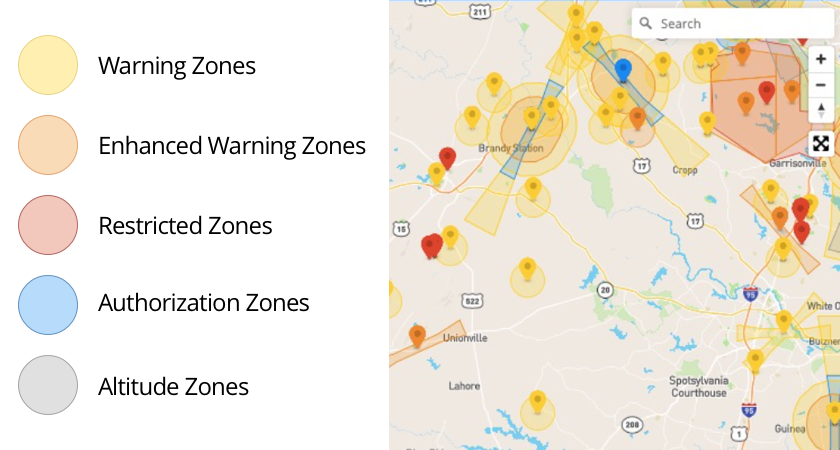
- Warnzonen und erweiterte Warnzonen sind nur beratend und erfordern keine Freischaltung.
- Autorisierungszonen fügen Flugbeschränkungen hinzu und können in der DJI App mit einer Internetverbindung freigeschaltet werden oder eine benutzerdefinierte Freischaltung kann über das Fly Safe Portal angefordert werden
- Flugbeschränkungszonen (Hochrisikobereiche) und Höhenzonen (Fliegen über der maximalen Höhe) führen zu Flugbeschränkungen und erfordern eine benutzerdefinierte, planmäßige Freischaltung, die nur über das DJI Fly Safe-Portal angefordert werden kann
Live-Entsperrung vs. benutzerdefinierte Entsperrungen
Wenn Sie planen, in einer Autorisierungszone zu fliegen, gibt es zwei Möglichkeiten, Ihre DJI-Drohne zu entsperren:
Der DJI Pilot In-App-Live-Entsperrungsprozess
Ein benutzerdefiniertes Entsperrungszertifikat, das Sie über das Fly Safe Portal erhalten
Es ist wichtig zu beachten, dass die Live-Freischaltung nur funktioniert, wenn Sie eine aktive Internetverbindung haben. Die einzige Ausnahme ist, wenn du mit einer Matrice 300 fliegst, auf der die neueste V3-Firmware läuft.
Wenn Sie im Voraus wissen, dass Sie für Ihre Mission in einer Autorisierungszone fliegen müssen, können Sie auch im Voraus eine benutzerdefinierte Freischaltung beantragen, die wir in diesem Artikel später behandeln werden. Klicken Sie hier, um zu den benutzerdefinierten Freischaltungen zu gelangen.
Live-Entsperrung: Freischalten einer blauen Autorisierungszone, wenn Sie vor Ort sind
Während Sperrzonen und Höhenzonen eine benutzerdefinierte Freischaltung erfordern, können blaue Autorisierungszonen live vor Ort freigeschaltet werden.Um diesen Vorgang live durchzuführen:
- Schalten Sie die Drohne und die Fernsteuerung/das mobile Gerät ein und verbinden Sie sie mit dem Internet.
- Wenn Sie versuchen, die Requisiten zu starten, zeigt die Drohne Aufforderungen zur Live-Freischaltung an
- Befolgen Sie diese Aufforderungen in der App, um Ihre Drohne für 24 Stunden freizuschalten.
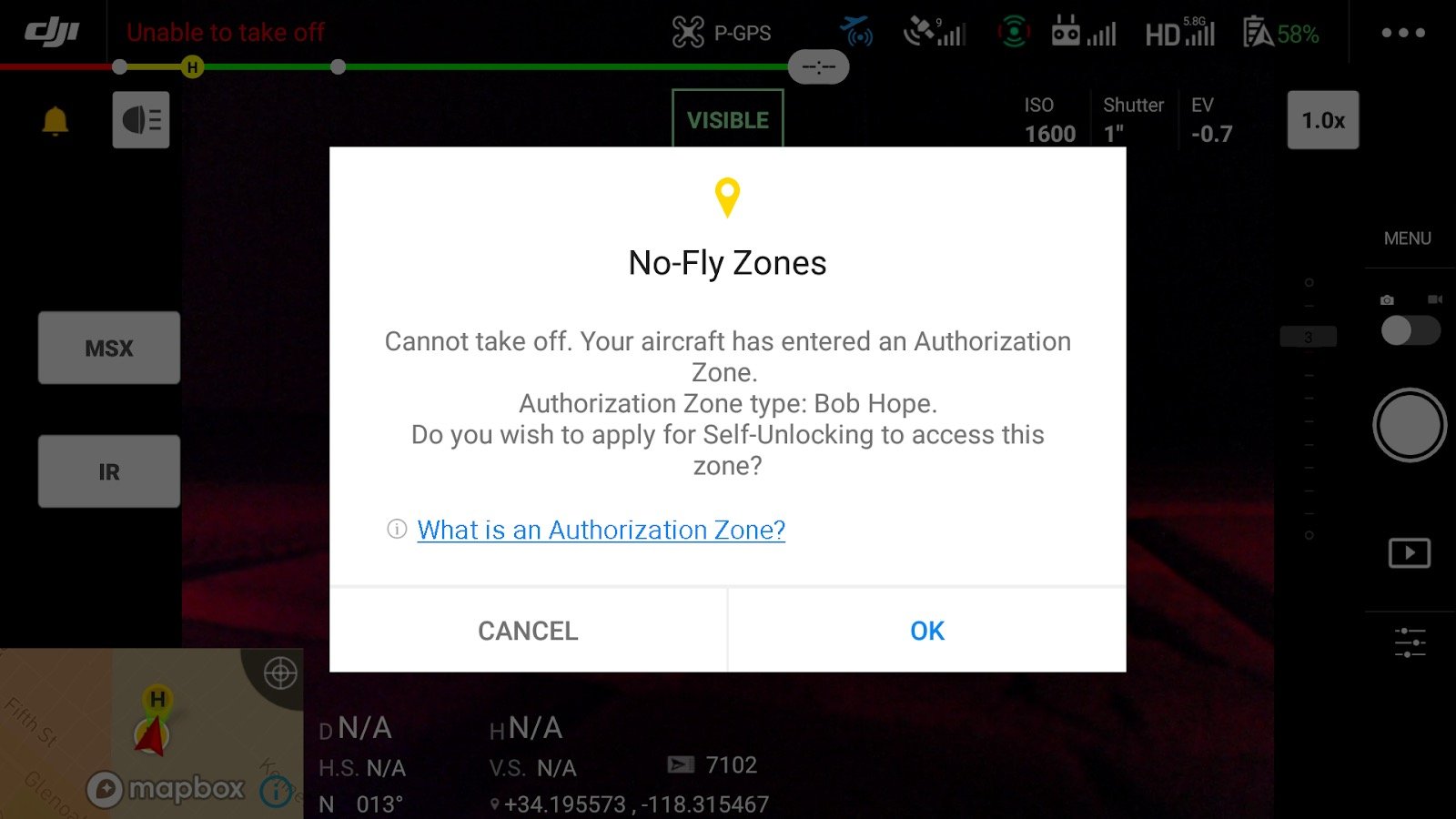
Wenn diese Flugverbotszonen-Benachrichtigung in der DJI Pilot App angezeigt wird, klicken Sie auf OK, um fortzufahren.
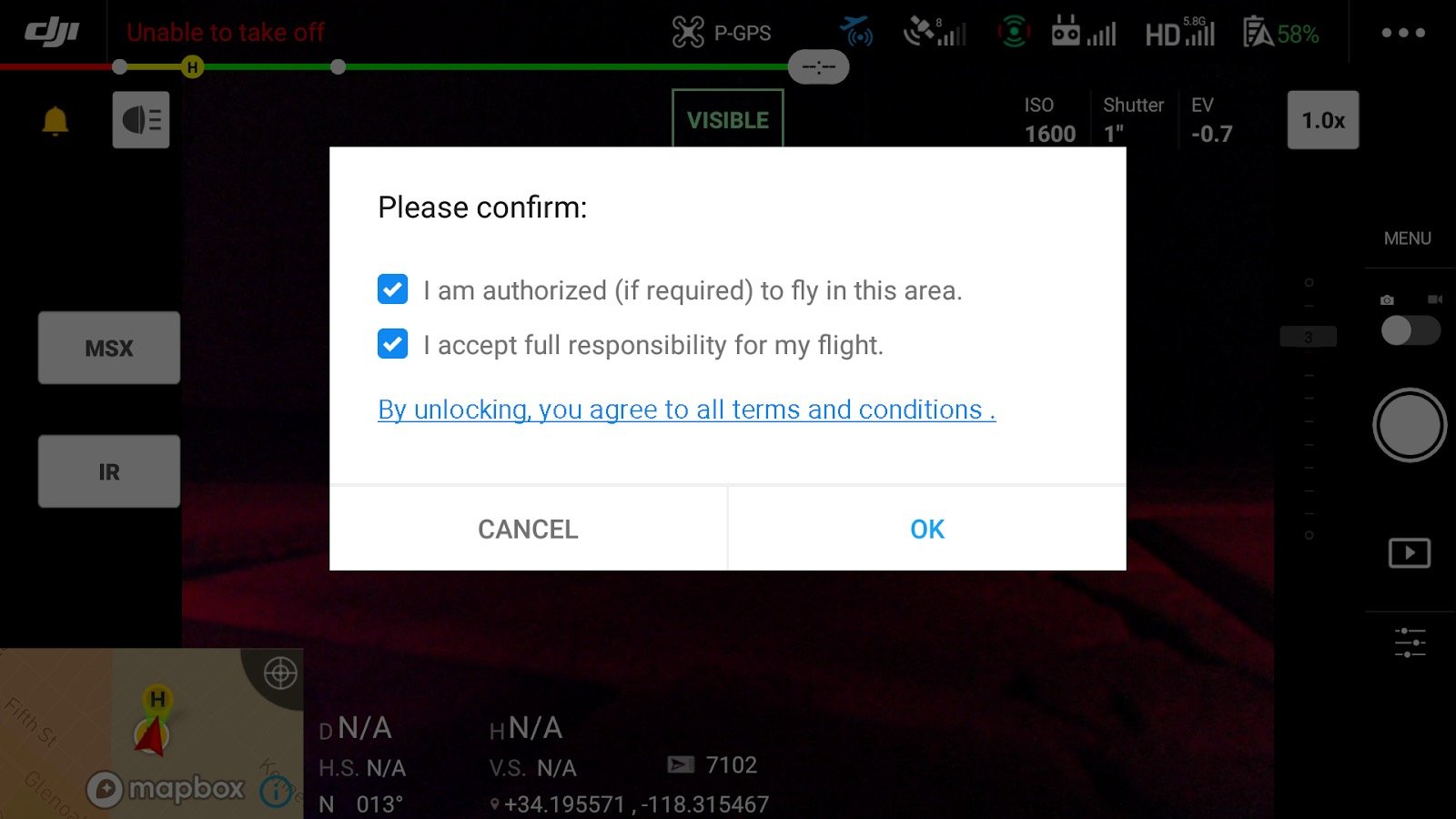
Markieren Sie die Kästchen und klicken Sie erneut auf OK.
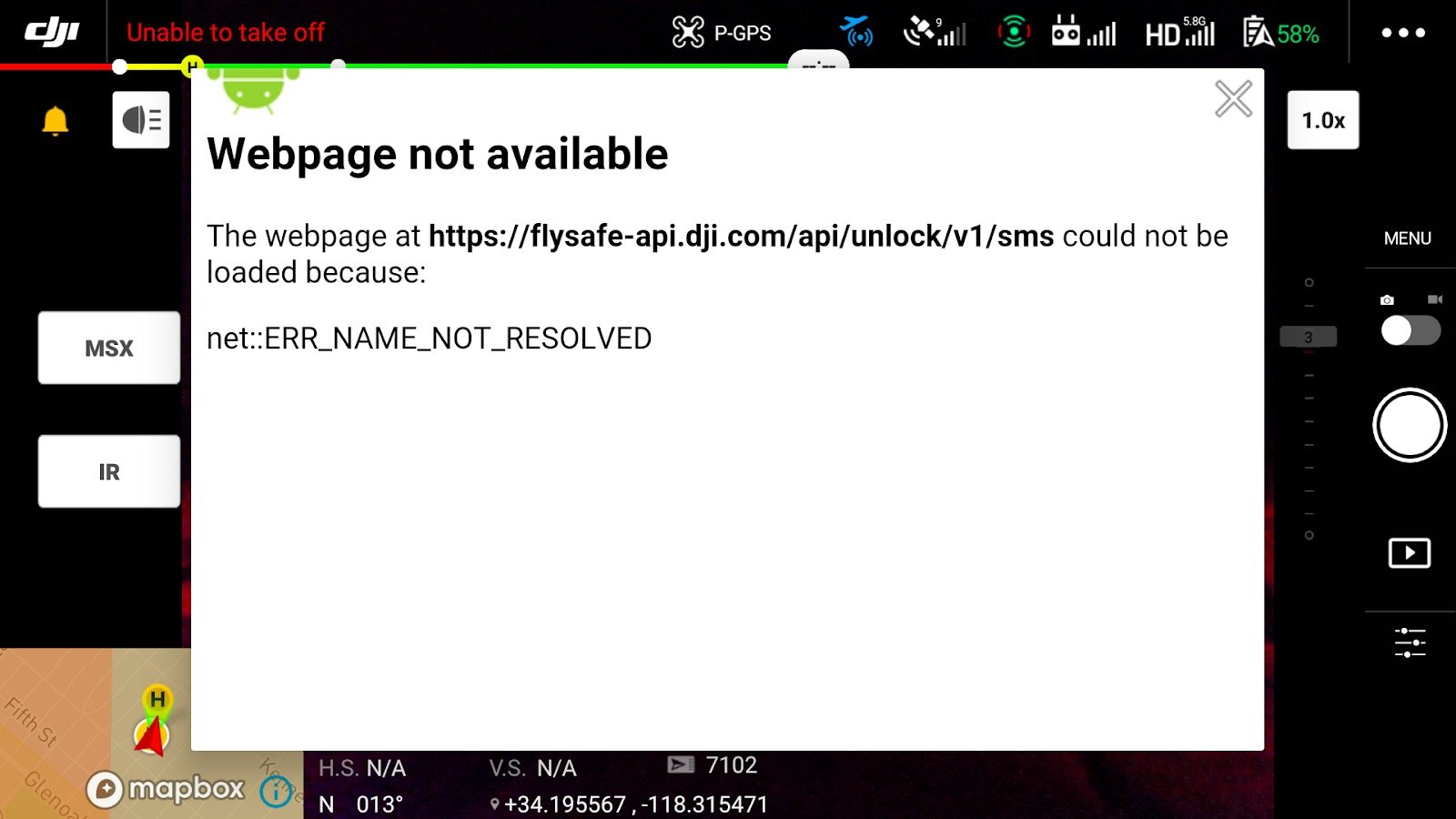
Dies wird angezeigt, wenn Sie nicht mit dem Internet verbunden sind. Dies ist ein guter Zeitpunkt, um zu überprüfen, ob Ihr Gerät richtig mit dem Internet verbunden ist.
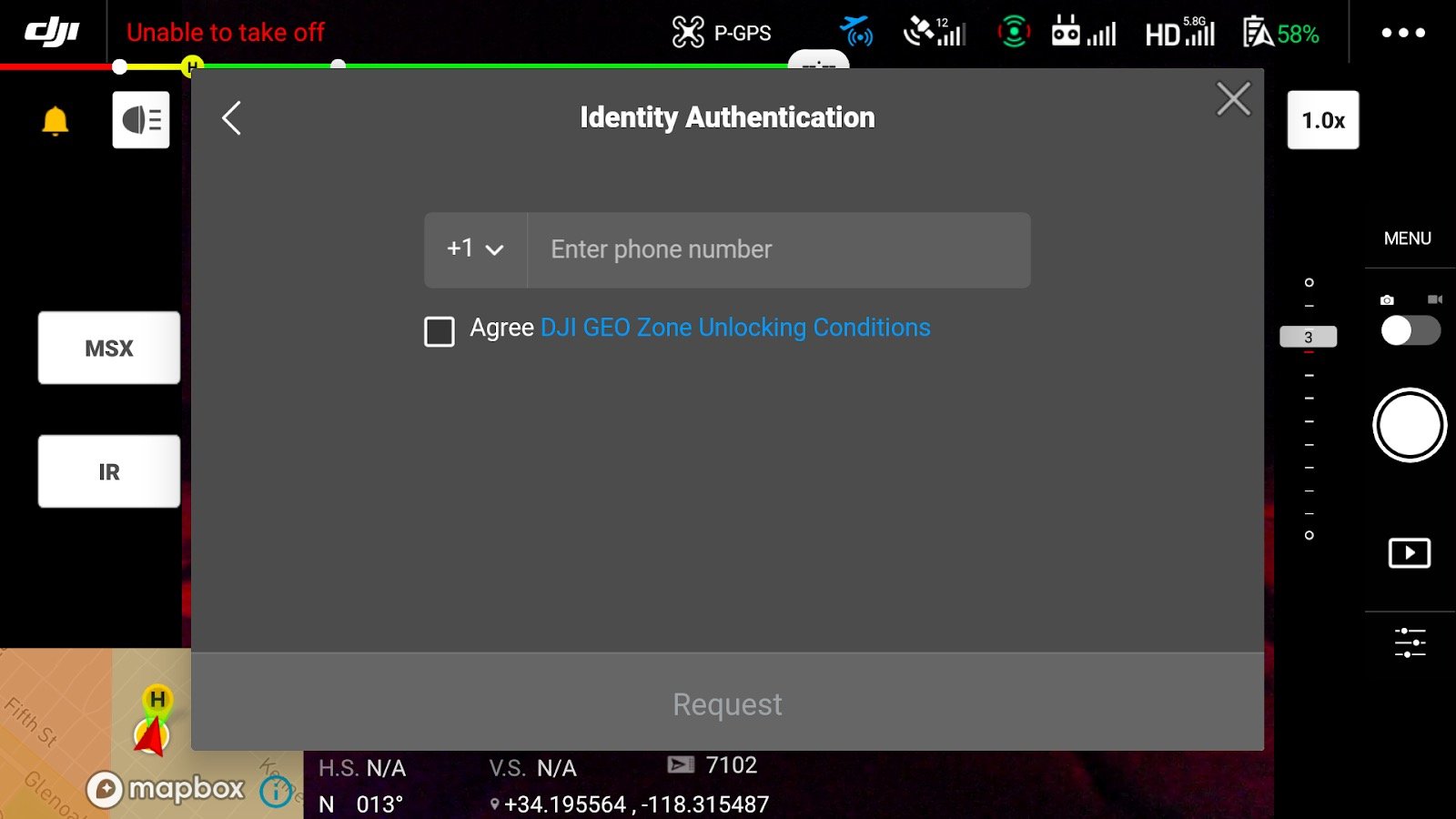
Wenn Sie mit dem Internet verbunden sind, wird dieser Bildschirm zur Identitätsauthentifizierung angezeigt. Geben Sie Ihre Telefonnummer ein und stimmen Sie den DJI GEO Zone Freischaltbedingungen zu.
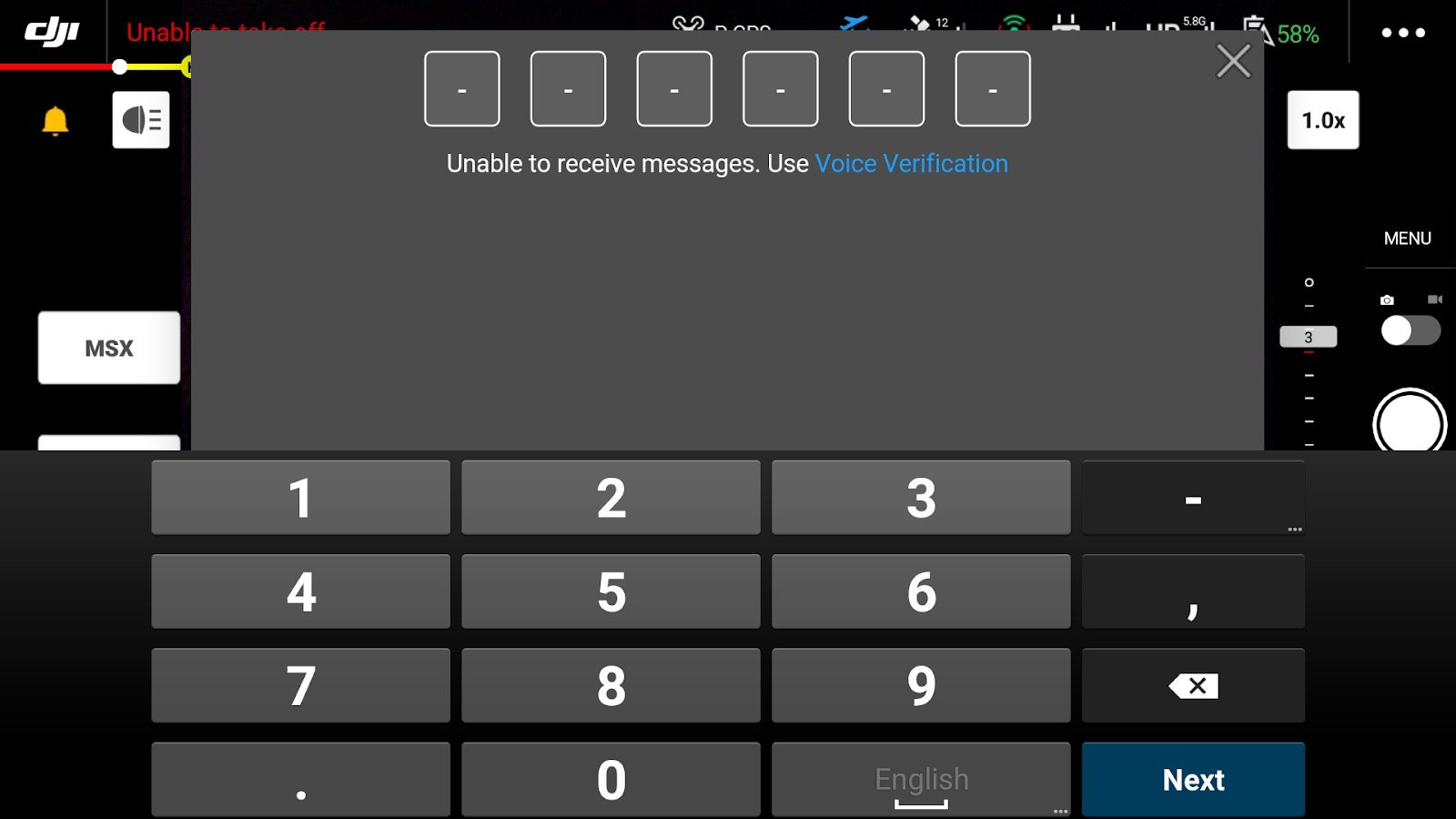
Sie erhalten einen SMS-Code, den Sie eintippen können.
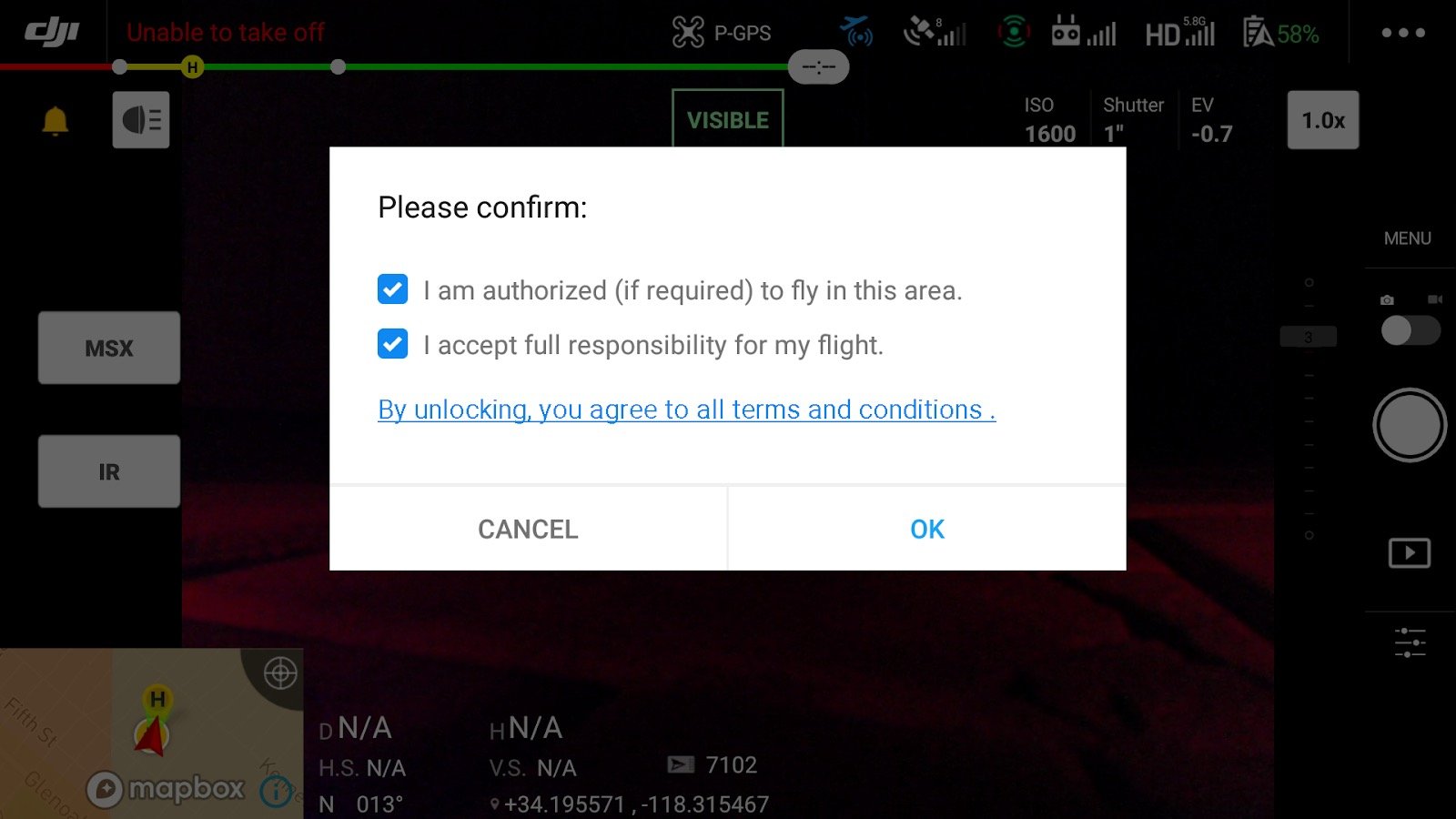
Bestätigen Sie, dass Sie berechtigt sind, in diesem Gebiet zu fliegen und dass Sie die Verantwortung für diesen Flug übernehmen, und klicken Sie auf OK.
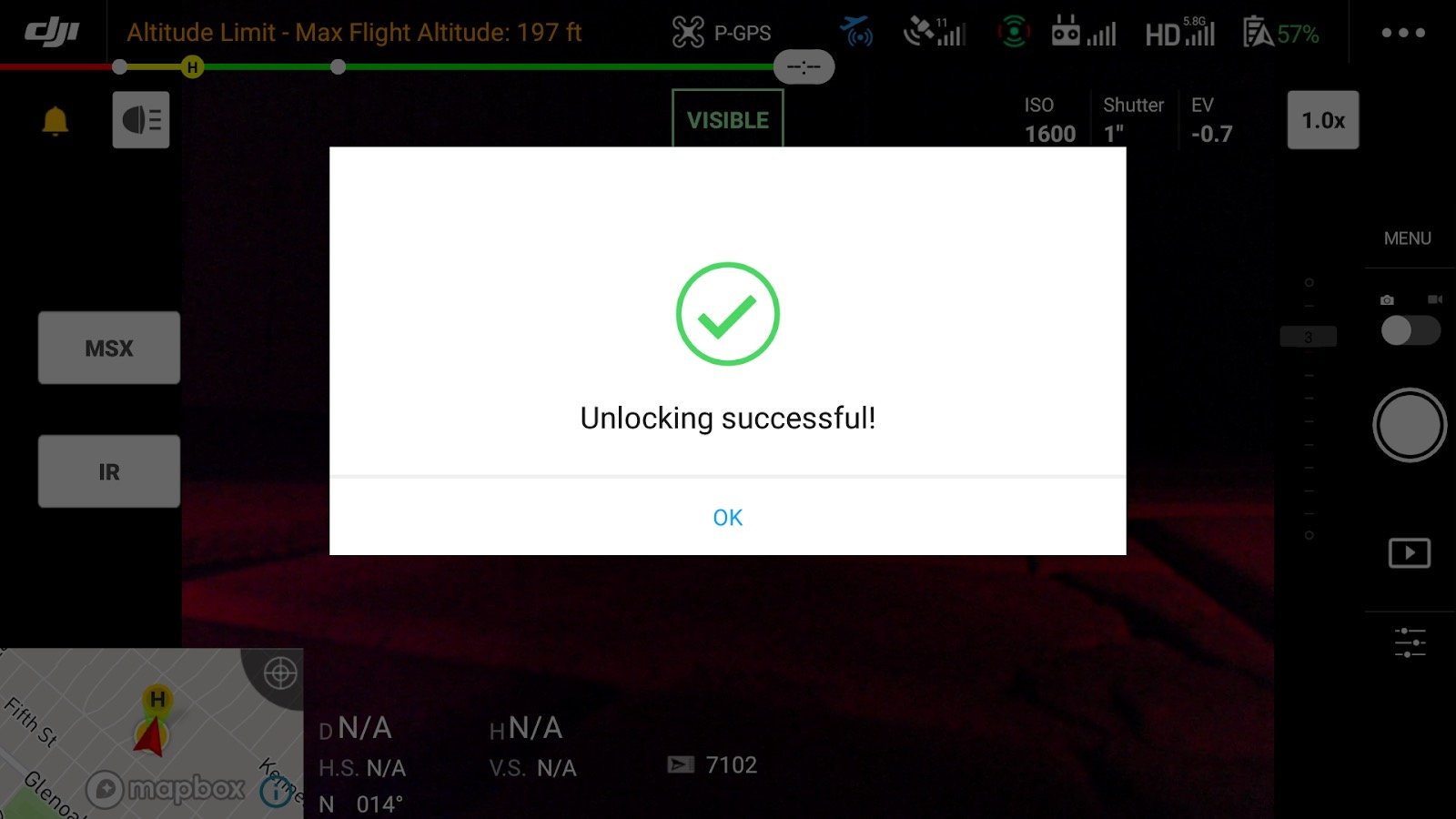
Wenn Sie diese Benachrichtigung über die erfolgreiche Entsperrung sehen, können Sie loslegen.
Benutzerdefinierte Freischaltungen über das DJI Fly Safe Portal
Wenn Sie vorhaben, in einer Sperrzone oder oberhalb einer Höhenzone zu fliegen, müssen Sie die benutzerdefinierte Freischaltung im Voraus über das DJI Fly Safe Portal beantragen. Ähnlich verhält es sich, wenn Sie planen, in einer Autorisierungszone ohne Internetverbindung zu fliegen (keine Live-Freischaltung möglich), dann ist eine benutzerdefinierte Freischaltung erforderlich.Hier sind die Schritte, die Sie für eine benutzerdefinierte Freischaltung durchführen müssen:
- Einrichten Ihres Kontos auf dem DJI Fly Safe Portal
- Hinzufügen von Drohnen und Piloten
- Erstellen einer Freischaltanforderung für eine DJI-Drohne
- Wie lange dauert es, bis DJI eine benutzerdefinierte Freischaltung bestätigt?
- Herunterladen und Freischalten des Custom Unlock Zertifikats
Einrichten Ihres Kontos bei DJI Fly Safe
Dieses Konto kann eine Privatperson (ein einzelner Drohnenbetreiber) sein, aber auch eine private Organisation oder eine staatliche Einrichtung vertreten.
Sie sollten wissen, dass die Anmeldung als Organisation oder Unternehmen die Chancen erhöht, dass Ihr Antrag angenommen wird und Sie Lizenzen mit einer längeren Gültigkeitsdauer erhalten.
Sehen wir uns an, wie Sie ein neues DJI Fly Safe-Konto registrieren und die Details zu den Drohnen und den Piloten hinzufügen können.
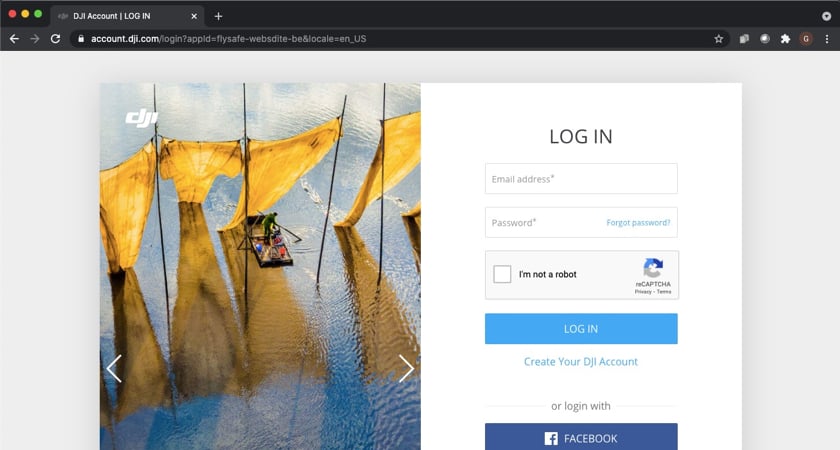
Auf dem DJI Fly Safe Portal, fly-safe.dji.com, werden Sie aufgefordert, sich anzumelden oder ein DJI-Konto zu erstellen. Mit diesem Konto melden Sie sich bei der DJI Flight-Anwendung an, die Sie bisher verwendet haben, also melden Sie sich mit diesem Konto an oder erstellen Sie ein Konto.
Profi-Tipp: Verwenden Sie einen Laptop oder einen Desktop-Computer, um auf das Fly Safe Portal zuzugreifen, da es noch für mobile Geräte optimiert wird.
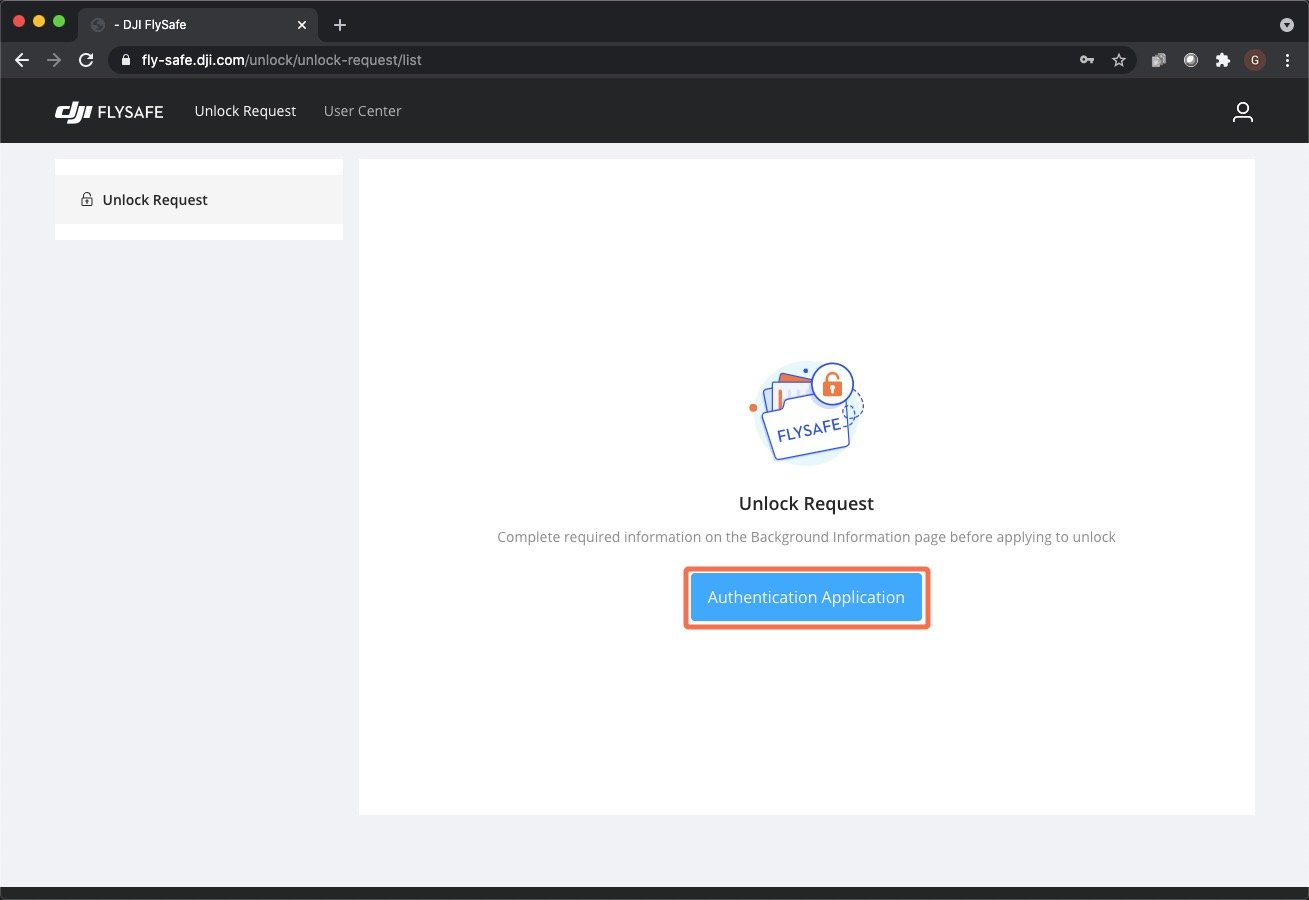
Nach dem Einloggen werden Sie aufgefordert, auf die Authentifizierungsanwendung zu klicken.
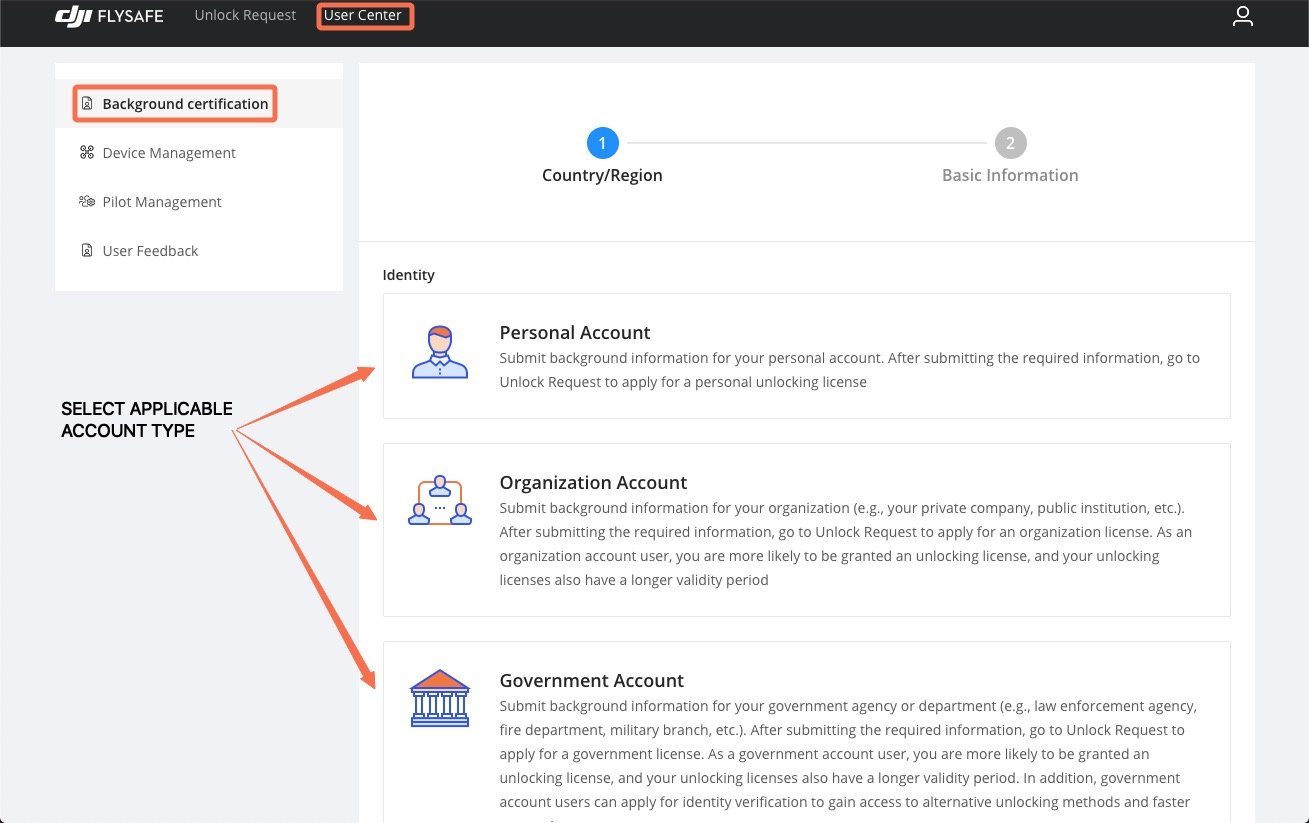
Dadurch gelangen Sie zur Registerkarte Benutzerzentrum und Hintergrundzertifizierung. Wählen Sie dort den entsprechenden Kontotyp aus. In der Regel sollten Sie für Freizeitflüge das persönliche Konto wählen, während Sie für Unternehmens- oder kommerzielle Flüge das Organisationskonto wählen sollten.
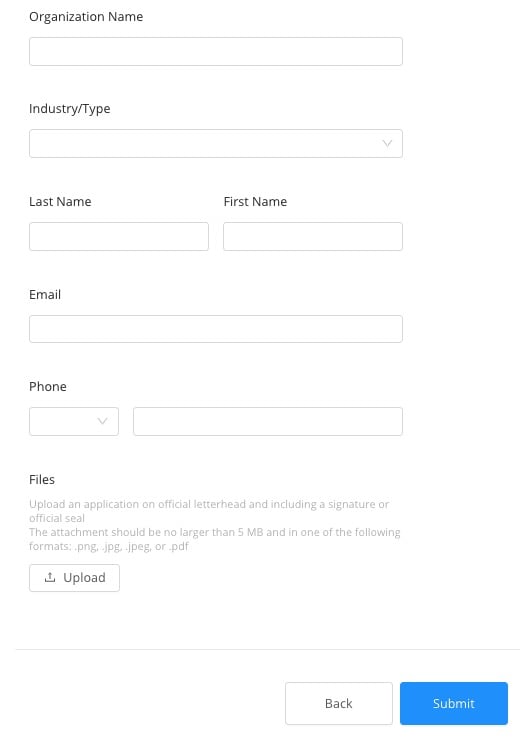
Als Nächstes werden Sie mit einem Formular aufgefordert, Ihre grundlegenden Informationen zu erfassen.
Am Ende des Formulars haben Sie die Möglichkeit, eine Datei hochzuladen. Hier wird ein Schreiben mit dem offiziellen Briefkopf Ihrer Organisation verlangt, aus dem hervorgeht, dass Ihre Drohnen für kommerzielle Zwecke genutzt werden. Wenn Sie dieses Schreiben vorlegen, ist es wahrscheinlicher, dass Ihr Antrag angenommen wird und dass Ihre Lizenzen eine längere Gültigkeitsdauer haben.
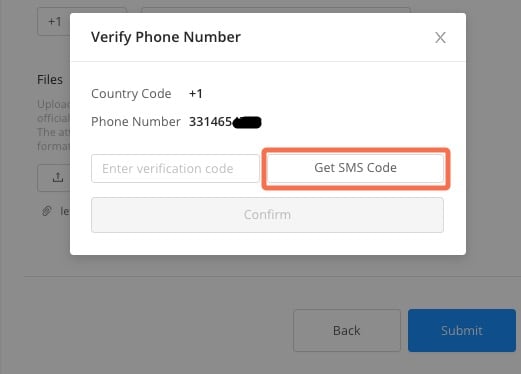
Nachdem Sie diese Daten eingegeben haben, werden Sie aufgefordert, die angegebene Telefonnummer zu bestätigen. Klicken Sie zunächst auf "SMS-Code abrufen" und geben Sie dann den Verifizierungscode zur Bestätigung ein.
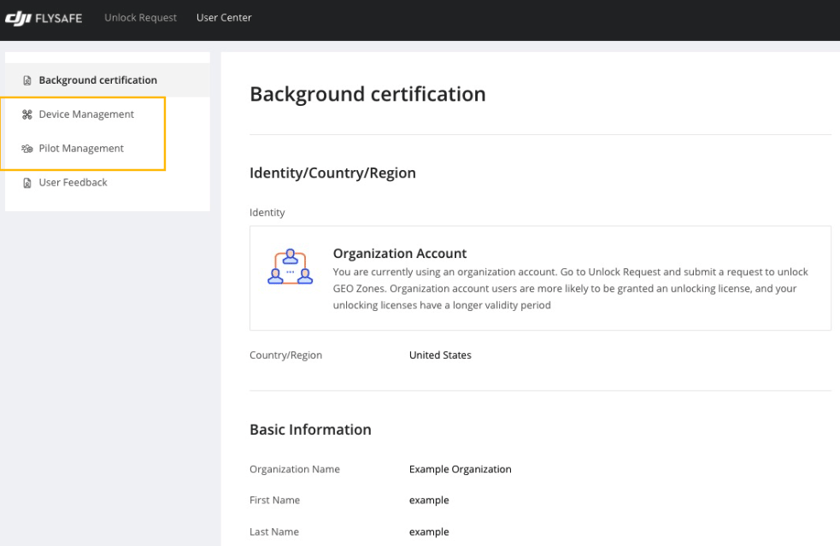
Nach dieser Bestätigung sehen Sie, dass die Hintergrundzertifizierung abgeschlossen ist.
Hinzufügen von Drohnen und Piloten
Wechseln Sie dann zur Registerkarte Geräteverwaltung.
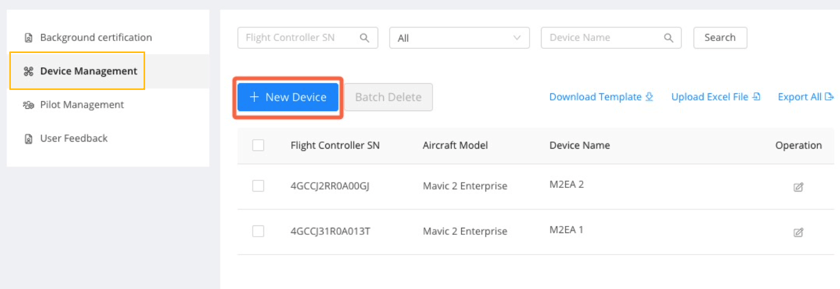
Tippen Sie auf die blaue Schaltfläche + Neues Gerät.
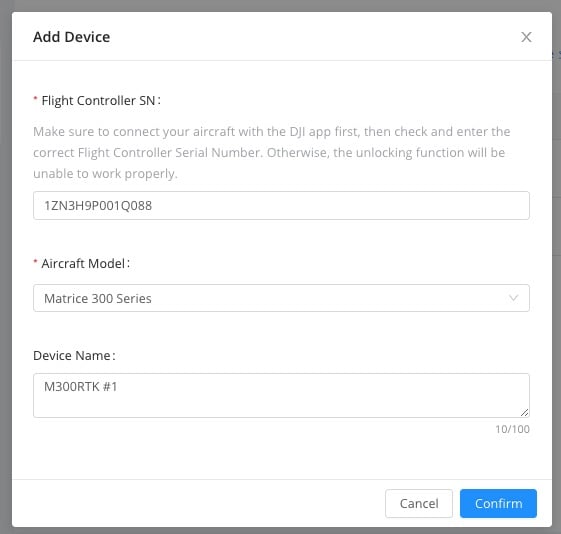
Geben Sie die Seriennummer des Flugcontrollers ein und wählen Sie dann das Fluggerät aus dem Dropdown-Menü aus. Sie können auch einen Gerätenamen angeben, wenn Sie einen Spitznamen für Ihre Drohne haben. Dies ist hilfreich, wenn Sie mehrere Drohnen haben, und erleichtert Ihnen die Verfolgung über das Flugsteuerungsportal.
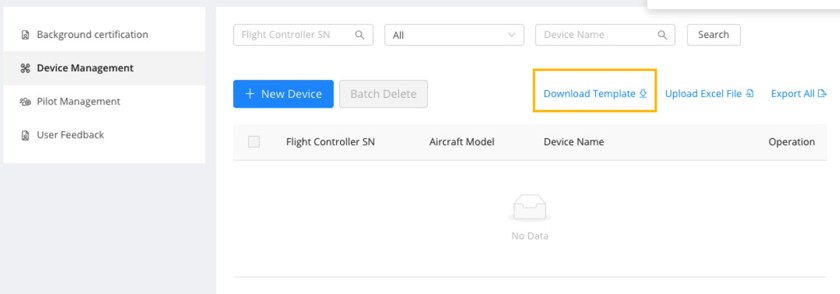
Sie können auch eine Excel-Vorlage herunterladen, um die Informationen mehrerer Drohnen auf einmal einzugeben.
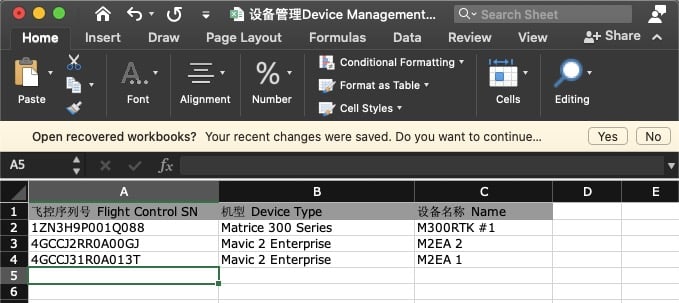
Die erste Spalte enthält die Seriennummer der Flugsteuerung. Die zweite Spalte ist für den Gerätetyp.
Hinweis: Achten Sie darauf, dass der Gerätetyp dasselbe Format hat wie die Optionen im Dropdown-Menü Flugzeugmodell des Portals.
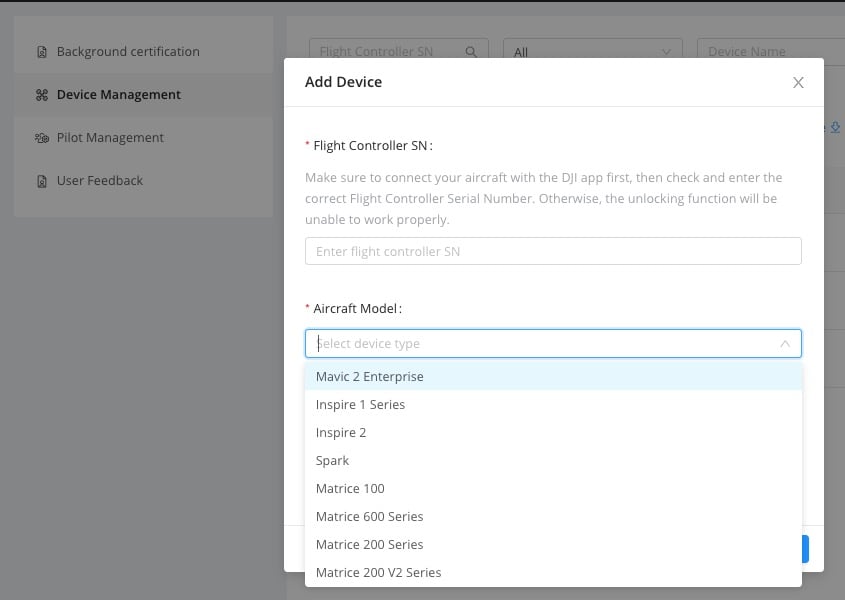
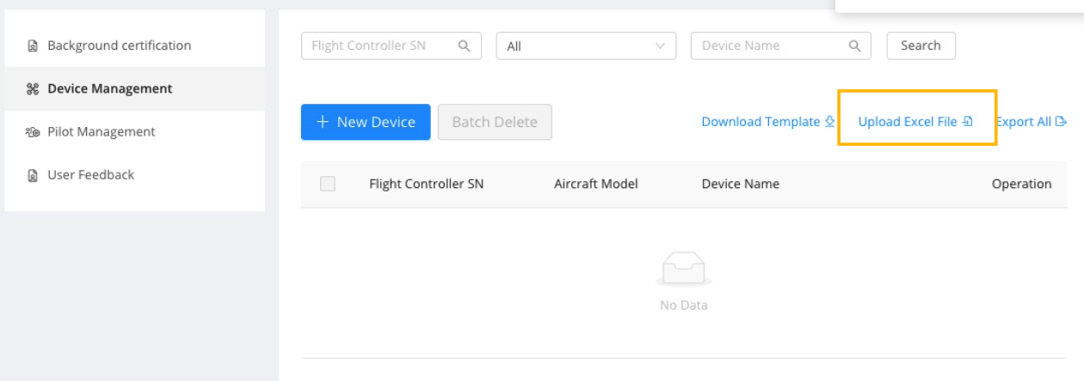
Laden Sie dann die Excel-Datei hoch, um Ihre Geräte in das Portal einzutragen.
Nebenbei bemerkt: Um die Seriennummer Ihres Flight Controllers zu ermitteln, gehen Sie wie folgt vor:
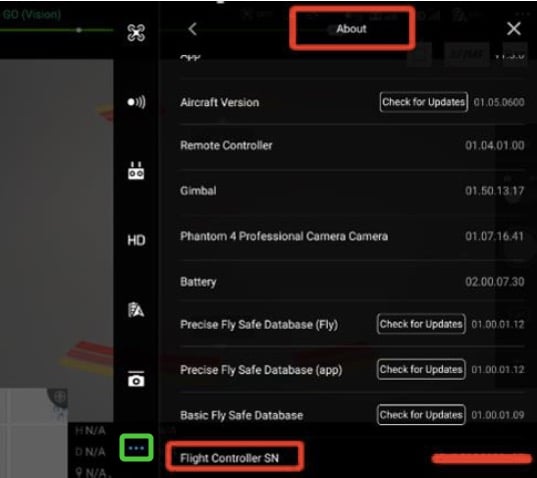
- Verbinden Sie Ihre Drohne, die Fernsteuerung und das Mobilgerät
- Gehen Sie im DJI Pilot zum manuellen Flug oder öffnen Sie einfach die Kameraansicht und tippen Sie auf die drei Punkte oben rechts, um dieses Menü zu öffnen
- Tippen Sie dann auf die drei grün markierten Punkte im Untermenü
- Tippen Sie dann auf About, scrollen Sie nach unten und Sie werden die Seriennummer des Flight Controllers sehen
So finden Sie die Seriennummer Ihres Flugcontrollers mit GS RTK und Phantom 4 RTK:
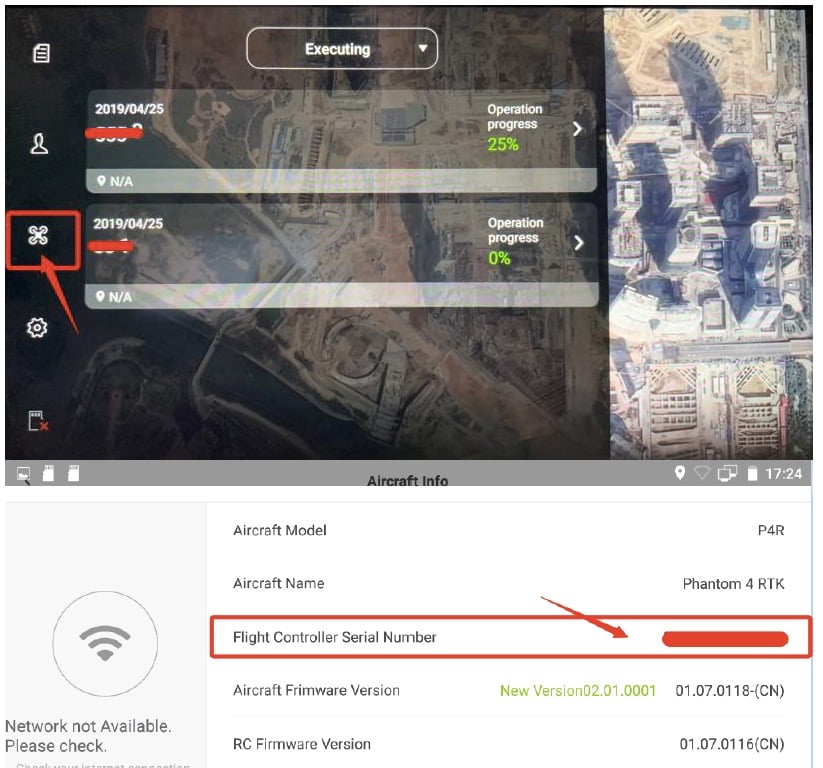
- Verbinden Sie Ihre Drohne, die Fernsteuerung und das Mobilgerät
- Gehen Sie zum Menü und wählen Sie Aircraft
- Zeigen Sie die Seriennummer des Flight Controllers an.
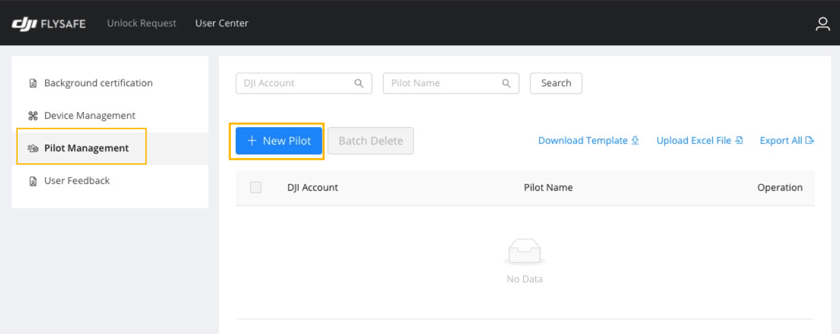
Für Piloten wählen Sie Pilot Management auf der linken Seite des User Centers, und klicken Sie auf + New Pilot
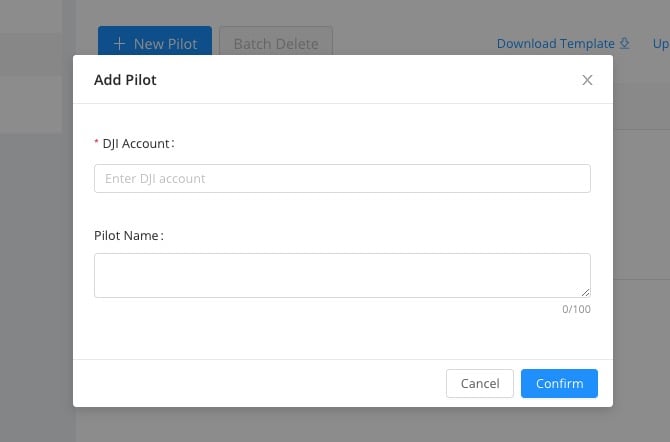
Das DJI-Konto ist das Konto, mit dem sich der Pilot bei der verwendeten DJI-App anmeldet.
Sie haben die Möglichkeit, einen Pilotennamen hinzuzufügen, um die Nutzung zu erleichtern. Wenn der Benutzer kein DJI-Konto hat, kann er auf www.dji.com gehen und auf das Personensymbol oben rechts klicken, um ein Konto zu erstellen.
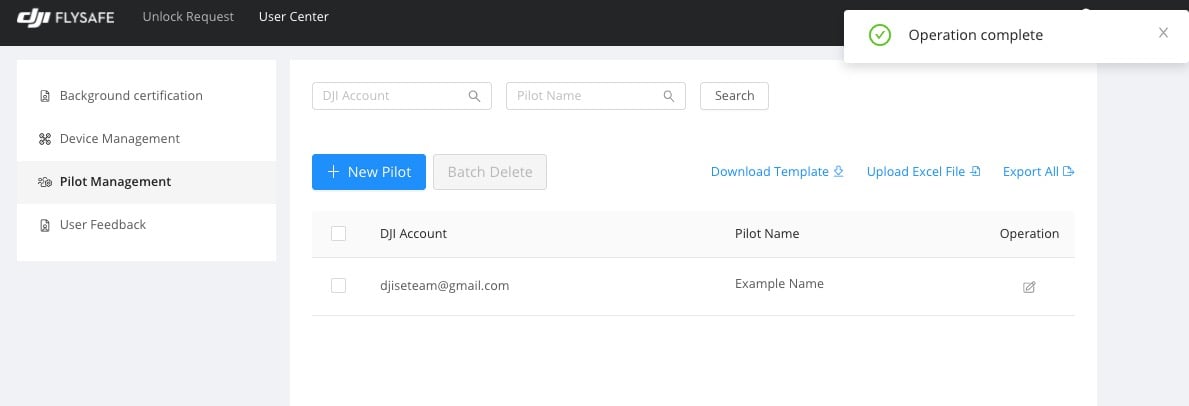
After you add the pilot, you’ll see the Operation complete notification in the top right corner
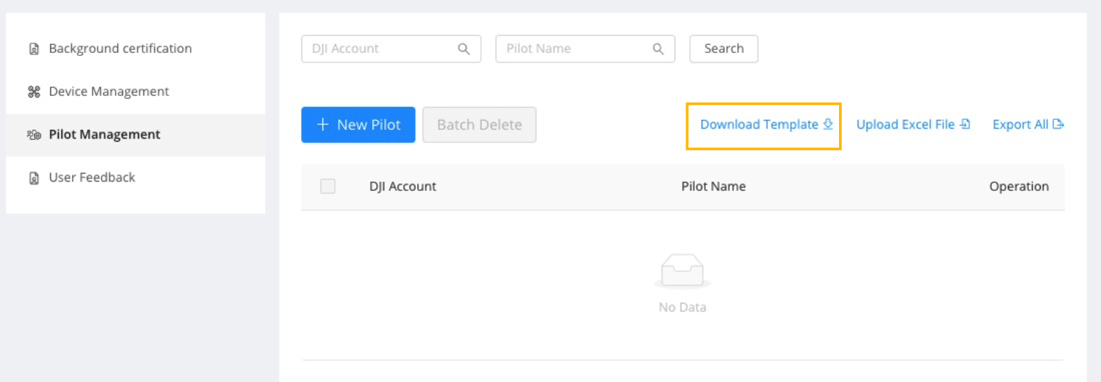
Sie können auch eine Vorlage herunterladen, wenn Sie Piloten mit einer Excel-Tabelle hinzufügen möchten.
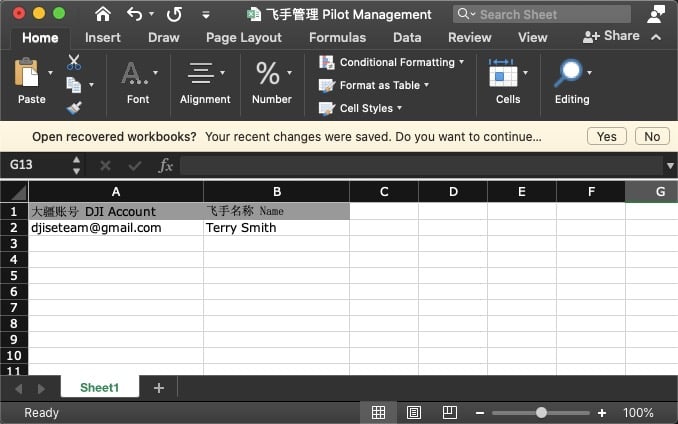
Die erste Spalte ist die DJI-Konto-E-Mails und die zweite Spalte ist die Pilotennamen.

Laden Sie dann die Excel-Datei hoch.
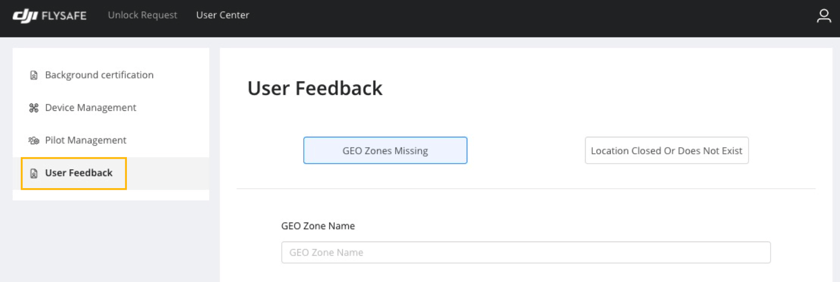
Die letzte Registerkarte im Benutzerzentrum ist für Benutzer-Feedback. Wenn eine GEO-Zone fehlt oder ein Standort geschlossen ist oder nicht existiert, können Sie hier ein Feedback hinterlassen.
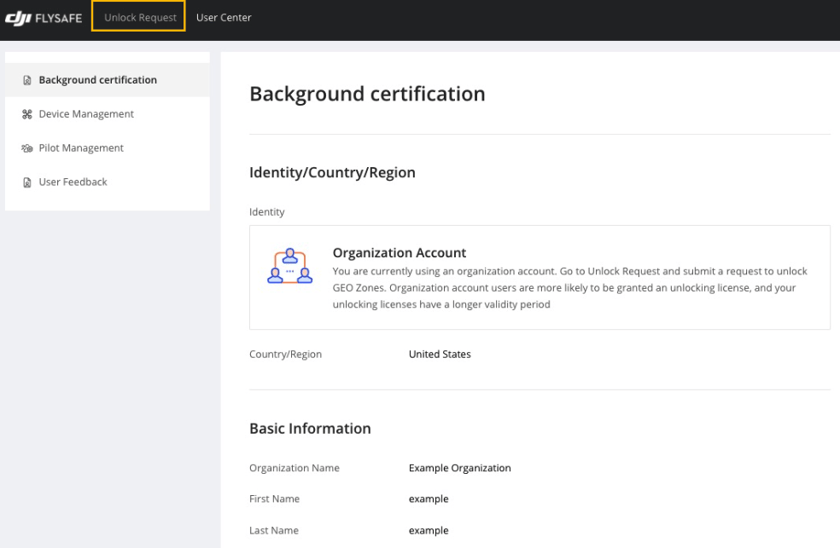
Der Vorteil des Portals ist, dass all diese Informationen in Ihrem Konto gespeichert werden, so dass Sie nicht jedes Mal, wenn Sie einen Antrag auf Freischaltung stellen möchten, Piloten- oder Geräteinformationen eingeben müssen. Sie können jederzeit zurückkommen und Ihre Informationen bearbeiten oder löschen.
Erstellen einer Entsperrungsanfrage für eine DJI-Drohne
Nach der Hintergrundzertifizierung und dem Hinzufügen von Piloten und Geräten können Sie eine Freischaltanforderung erstellen.
Sie müssen auf der Karte das Gebiet angeben, in dem Sie fliegen möchten. Diese Kartenebenen können in Form von Polygonen oder Kreisen mit Angabe des Breiten- und Längengrads sowie der Höhe hinzugefügt werden.
Als Nächstes wählen Sie den Datumsbereich aus und fügen die erforderlichen Genehmigungsunterlagen wie Fluggenehmigungen, Lizenzen und Vereinbarungen mit örtlichen Luftfahrtbehörden oder Flughäfen bei.
Nachdem der Antrag eingereicht wurde, können Sie den aktuellen Status auf der Seite "Unlock Request" überprüfen.
In dieser Anleitung finden Sie weitere Details zum Freischalten einer blauen, grauen oder roten Flugverbotszone von DJI:
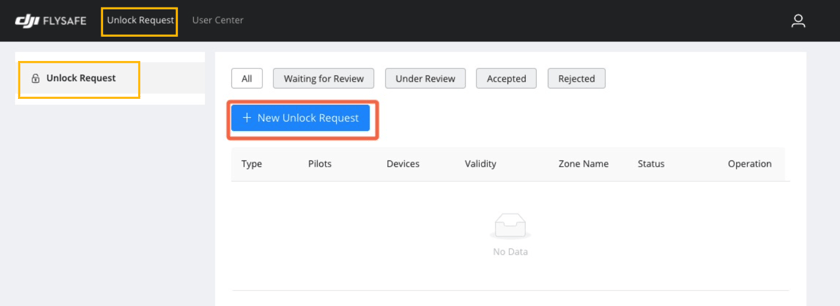
Tippen Sie zunächst in der oberen Leiste des Fly Safe-Portals auf Entsperrungsanfrage und dann auf + Neue Entsperrungsanfrage.
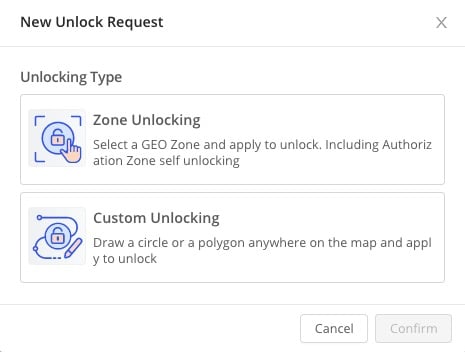 Als Nächstes werden Sie aufgefordert, die gewünschte Art der Freischaltung auszuwählen.
Als Nächstes werden Sie aufgefordert, die gewünschte Art der Freischaltung auszuwählen.
Die Zonenfreischaltung ist sinnvoll, wenn Sie z. B. einen kommerziellen Betrieb in einem Kraftwerk genehmigt haben und die gesamte GEO-Zone freischalten möchten.
Die benutzerdefinierte Freischaltung ist sinnvoll, wenn Sie einen Betrieb haben, der nur in einem Teil einer GEO-Zone geflogen werden muss, z. B. wenn Sie einen Betrieb auf einem Flughafen haben und es einen Abschnitt gibt, für den Sie eine Genehmigung haben, dann können Sie einen Kreis oder ein Polygon des Bereichs zeichnen, für den Sie eine Freischaltung wünschen.
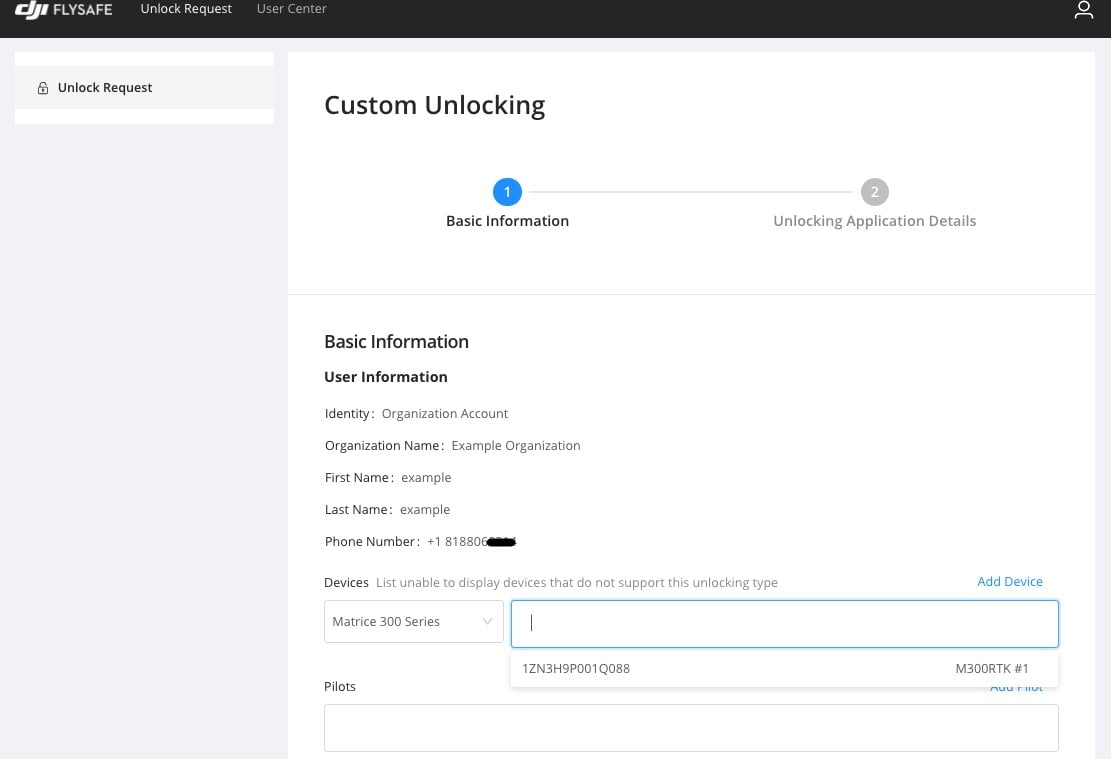
Nachdem Sie "Zone" oder "Benutzerdefiniert" bestätigt haben, müssen Sie im nächsten Schritt Ihre grundlegenden Informationen eingeben, die vom User Center automatisch ausgefüllt werden. Wenn Sie dann in die Texteingabefelder für Geräte und Piloten klicken, erhalten Sie eine Dropdown-Liste mit Piloten oder Geräten, aus der Sie auswählen können.
Sie können mehrere Drohnen desselben Typs und mehrere Piloten auswählen.
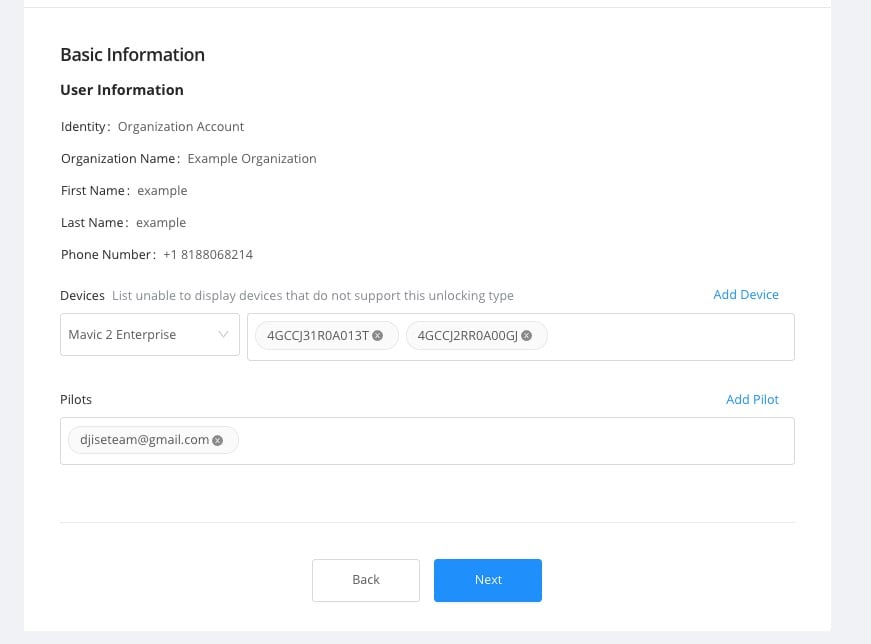
Die blauen Links Gerät hinzufügen oder Pilot hinzufügen ermöglichen es Ihnen, ein Gerät oder einen Piloten zur Datenbank Ihres Kontos hinzuzufügen.
Anfrage freischalten: Zone freischalten
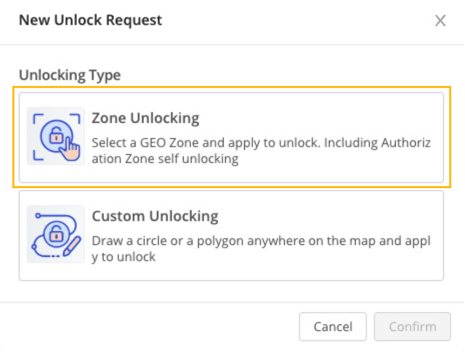
Wenn Sie anfangs die Zonenfreischaltung ausgewählt haben, sehen Sie auf dem nächsten Bildschirm eine Karte. Oben links können Sie nach einem Ort suchen, und unten rechts können Sie mit den Tasten +/- den Bereich vergrößern oder verkleinern.
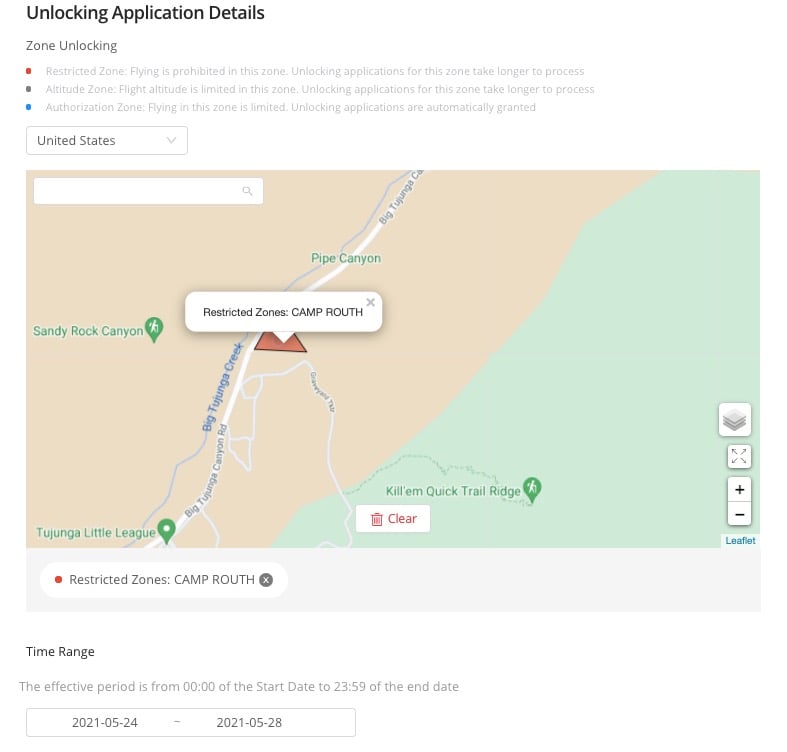
Suchen Sie die GEO-Zone, die Sie freischalten möchten, klicken Sie darauf, und sie wird in der unteren Leiste hinzugefügt. Bei Bedarf können Sie dies für mehrere GEO-Zonen tun. Fügen Sie dann den Zeitbereich mit Start- und Enddatum für die Dauer dieser Freischaltung hinzu.
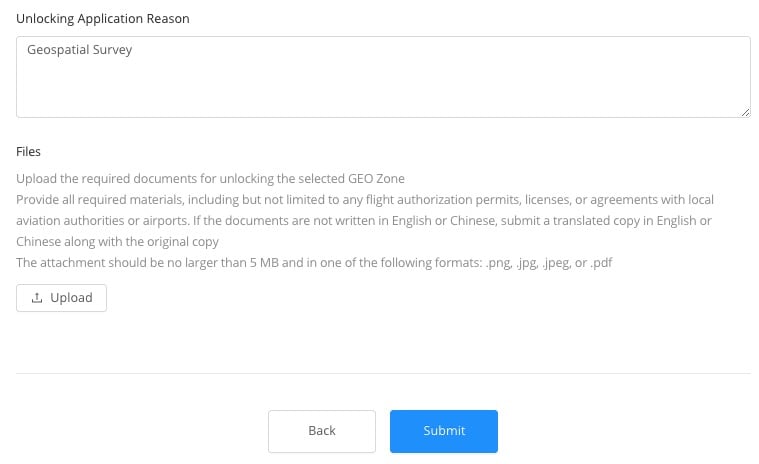
Geben Sie dann den Grund für Ihren Entsperrungsantrag ein und laden Sie eine Autorisierungsdatei gemäß den vorgegebenen Richtlinien hoch. Es muss sich um eine .png-, .jpg-, .jpeg- oder .pdf-Datei handeln und darf nicht größer als 5 MB sein.
Wenn es besondere Umstände gibt, z. B. wenn der Flug in Innenräumen stattfindet und die Vorschriften nicht gelten, müssen Sie dies dem DJI-Vertreter, der diesen Antrag prüft, hier mitteilen.
Anfrage freischalten: Benutzerdefiniertes Freischalten
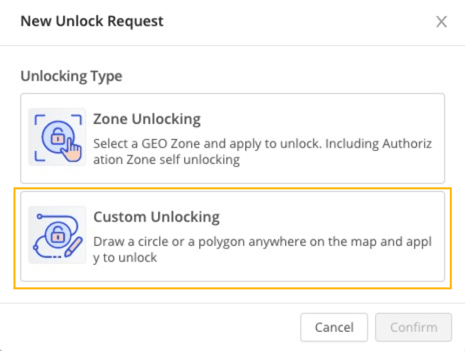 Wenn Sie die benutzerdefinierte Freischaltung ausgewählt haben, können Sie ein Polygon oder einen Kreis zeichnen oder bestimmte Koordinaten für den Ort angeben, an dem Sie die Freischaltung vornehmen möchten. Sie können mehrere Polygone oder Kreise hinzufügen.
Wenn Sie die benutzerdefinierte Freischaltung ausgewählt haben, können Sie ein Polygon oder einen Kreis zeichnen oder bestimmte Koordinaten für den Ort angeben, an dem Sie die Freischaltung vornehmen möchten. Sie können mehrere Polygone oder Kreise hinzufügen.
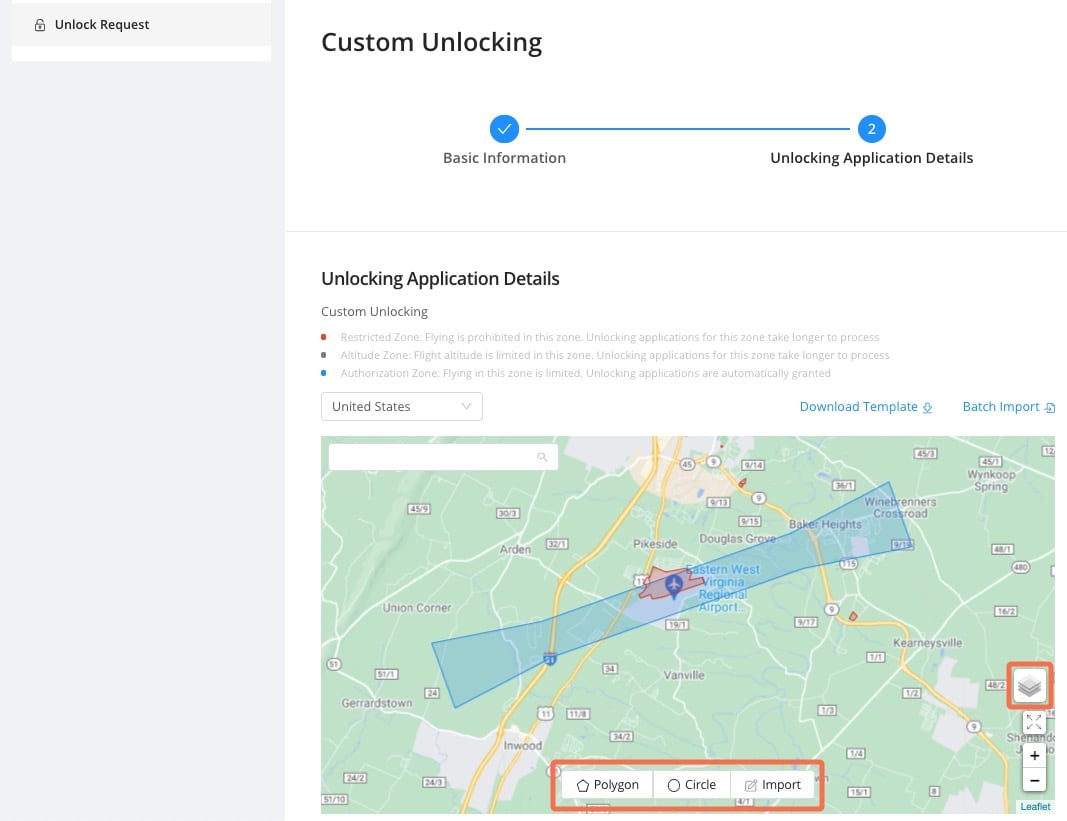
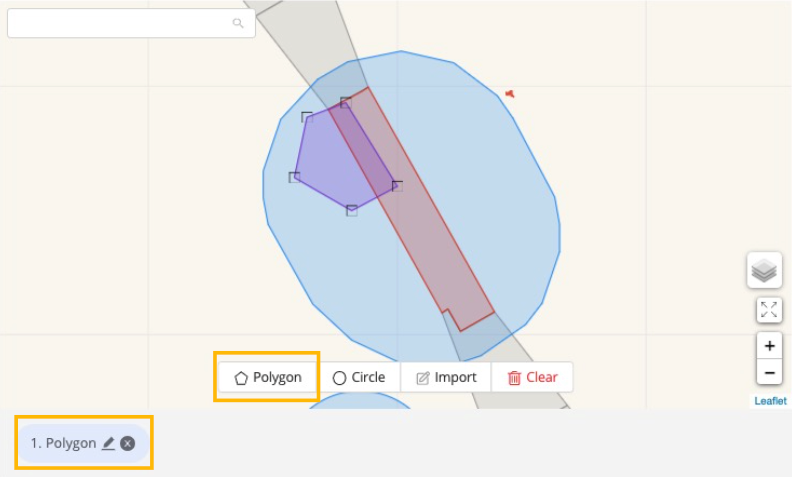
Für ein Polygon klicken Sie zuerst auf Polygon und tippen dann auf die Karte, um die Polygonpunkte hinzuzufügen, wofür 3-5 Punkte erforderlich sind. Nachdem Sie ein Polygon erstellt haben, können Sie darauf tippen, um es zu bearbeiten, zu löschen, zu ziehen oder zu verschieben. Die erstellten Polygone werden am unteren Rand der Karte angezeigt.
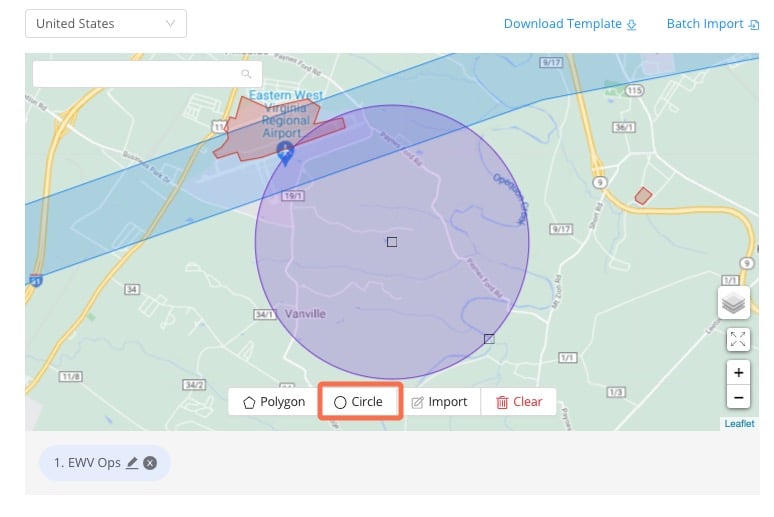
Bei einem Kreis wird mit dem ersten Tippen der Mittelpunkt des Kreises festgelegt, mit dem zweiten Tippen wird der Radius festgelegt
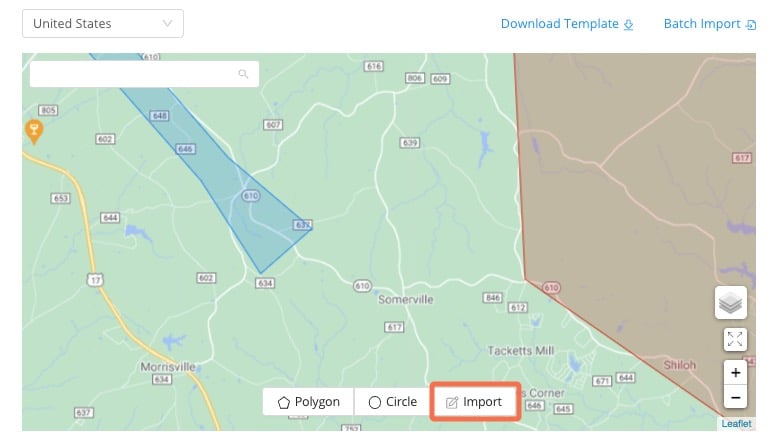
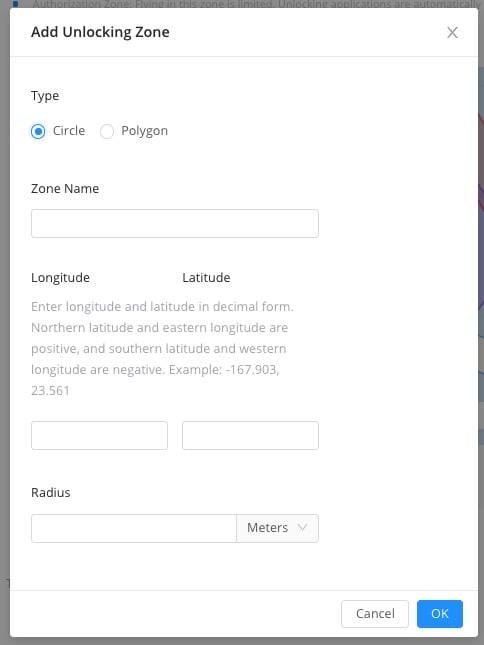
Wenn Sie auf die Schaltfläche Importieren klicken, können Sie einen Kreis oder ein Polygon auswählen, der Zone einen Namen geben und spezifische Längen- und Breitengrade entweder für mehrere Punkte eines Polygons oder nur einen für den Radius des Kreises hinzufügen.
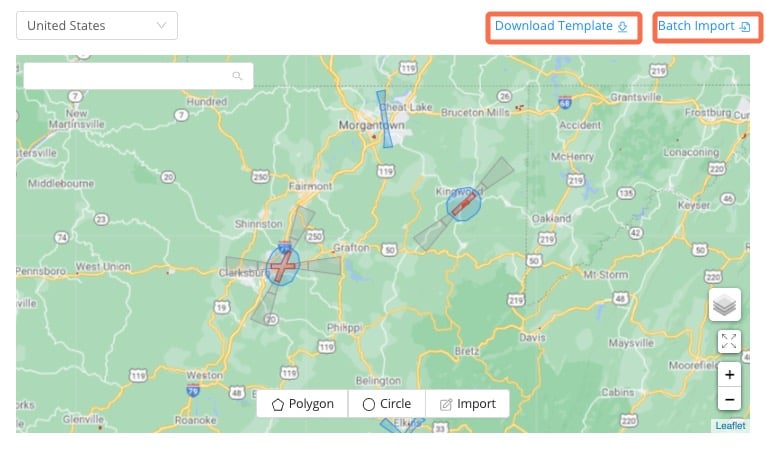
Sie können auch eine Tabellenkalkulationsvorlage herunterladen.
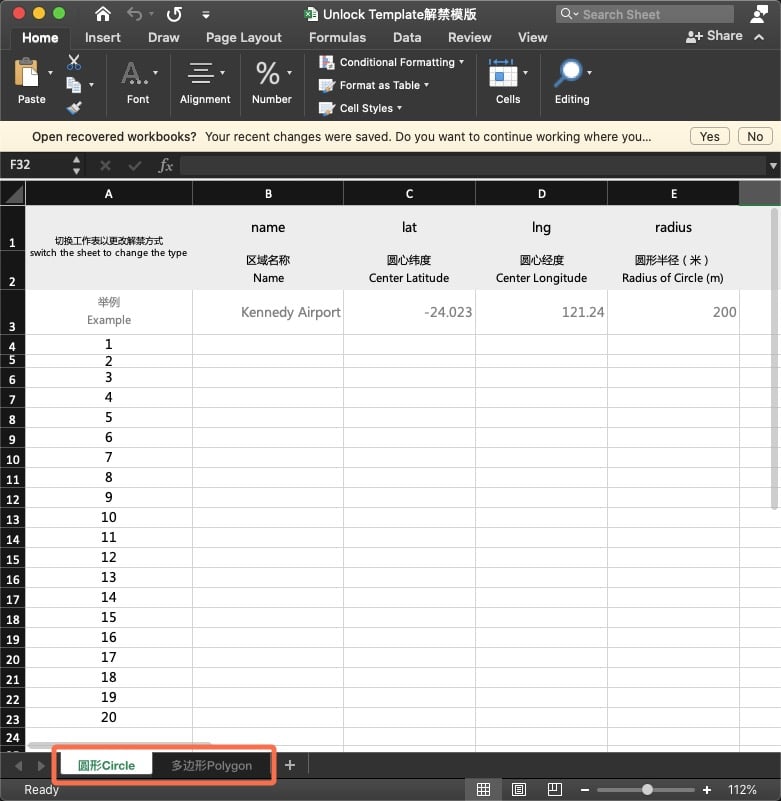
Über die Registerkarten am unteren Rand können Sie Informationen für Kreise oder Polygone hinzufügen und diese dann in das Portal hochladen.
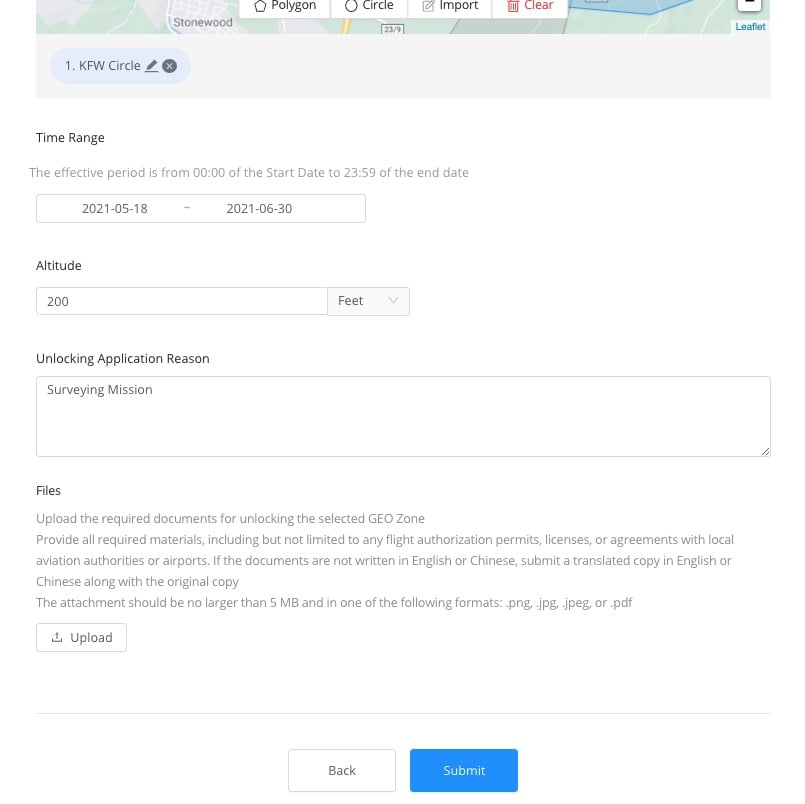
Nachdem Sie die benutzerdefinierten Freischaltbereiche erstellt haben, wählen Sie den Zeitbereich und die Höhe aus, geben den Grund für die Freischaltung an und laden die Autorisierungsdatei gemäß den Richtlinien hoch.
Klicken Sie dann auf Senden.
Wie lange dauert es, bis DJI eine benutzerdefinierte Freischaltung bestätigt?
DJI ist bestrebt, alle benutzerdefinierten Freischaltanfragen für autorisierte, eingeschränkte und Höhenzonen innerhalb von 30 Minuten zu prüfen und zu bearbeiten.
Sie können Ihre Freischaltanfragen überprüfen und sie nach "Warten auf Überprüfung", "In Überprüfung", "Akzeptiert" oder "Abgelehnt" sortieren.
Sie erhalten eine E-Mail-Benachrichtigung über Ihren Antrag.
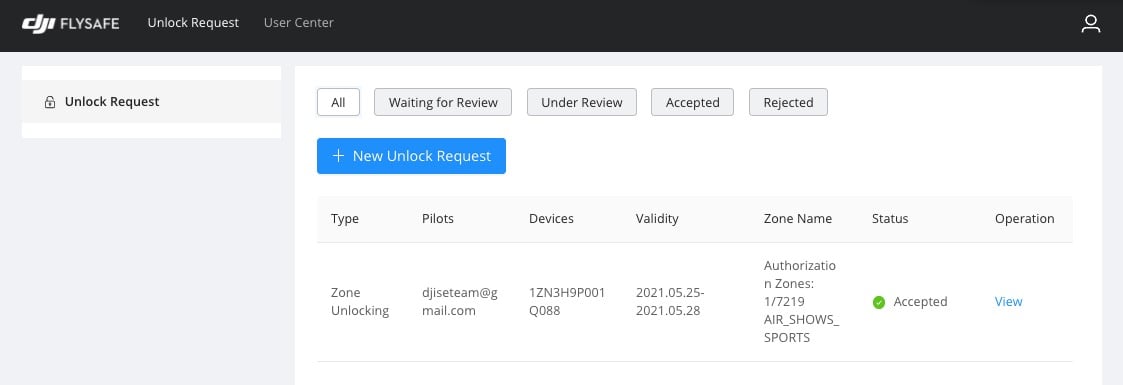
Nachdem die Entsperrungsanfrage vom Fly Safe Team akzeptiert wurde, erhalten Sie ein Entsperrungszertifikat, das Sie mit der DJI Pilot App auf Ihre Drohne herunterladen müssen. Wir behandeln dies weiter unten im Detail.
Gleichzeitig betreibt DJI ein Programm für qualifizierte Einrichtungen (Qualified Entities Program, QEP) für vorab verifizierte Behörden und öffentliche Sicherheitsbehörden. Über dieses Programm werden langfristige Freischaltzertifikate zur Verfügung gestellt. Mit diesen Zertifikaten können DJI-Drohnen unabhängig von Geofencing-Beschränkungen innerhalb des jeweiligen Landes starten.
Derzeit ist das QEP-Programm in den Vereinigten Staaten, Kanada und Europa verfügbar. Weitere Informationen finden Sie auf dieser Seite, oder klicken Sie auf den Leitfaden unten, um zu erfahren, wie Sie sich für QEP bewerben oder eine Drohne im Rahmen dieses Programms freischalten können.
Herunterladen und Aktivieren des benutzerdefinierten Entsperrungszertifikats
Sobald Ihr Antrag auf Entsperrung akzeptiert wurde, erhalten Sie ein Entsperrungszertifikat, das Sie mit der DJI-App auf die Drohne herunterladen müssen.
Denken Sie daran, dass für diesen Vorgang eine Internetverbindung erforderlich ist, und dass es daher eine gute Idee sein kann, das Zertifikatspaket herunterzuladen, bevor Sie sich auf den Weg machen.
Um Ihr benutzerdefiniertes Entsperrungszertifikat zu aktivieren, befolgen Sie den hier beschriebenen Prozess für verschiedene DJI-Apps. Sie finden diese Anweisungen auch in der E-Mail, die Ihnen zur Annahme des Antrags zugesandt wurde.
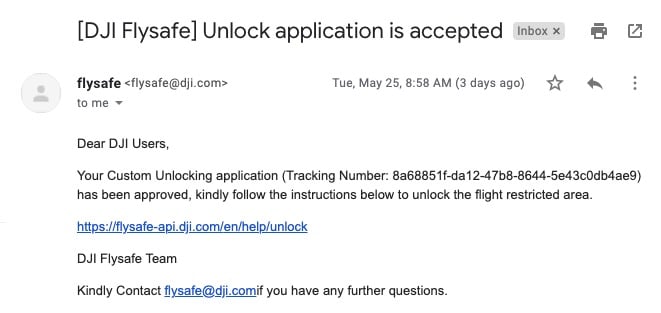
Im Folgenden wird dieser Vorgang für die DJI Pilot App beschrieben.
Beachten Sie, dass für die Schritte 1 bis 5 eine Internetverbindung erforderlich ist.
1. Schalten Sie Drohne, Fernsteuerung und Mobilgerät/Crystal Sky ein, falls zutreffend.
2. Starten Sie die DJI Pilot App und Sie sollten den Drohnennamen unten links sehen, der die Verbindung anzeigt.
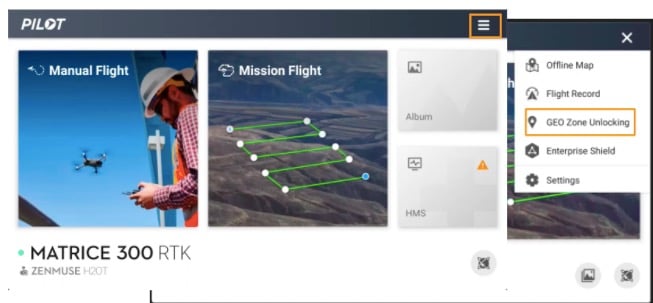
3. Tippen Sie in der DJI Pilot App auf das Menüsymbol in der oberen rechten Ecke. Tippen Sie dann auf NFZ Unlocking Applications/Geo Zone Unlocking.
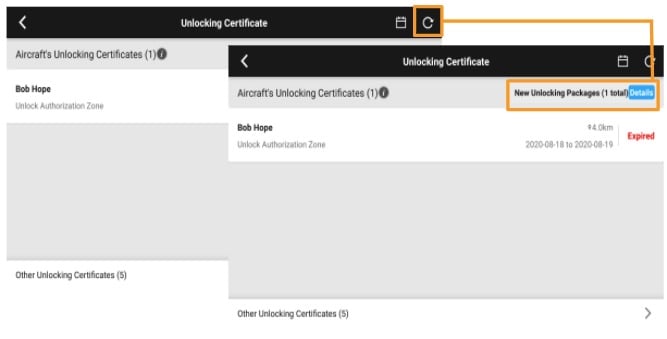
4. Tippen Sie auf die Schaltfläche Aktualisieren oben rechts. Sie erhalten dann eine Benachrichtigung über neue Freischaltpakete. Tippen Sie auf die Schaltfläche Details, um fortzufahren.
5. Dann haben Sie die Möglichkeit, die Freischaltlizenzen in das Flugzeug zu importieren. Dadurch wird das Freischaltzertifikat in das Flugzeug selbst importiert, wo es gespeichert ist.
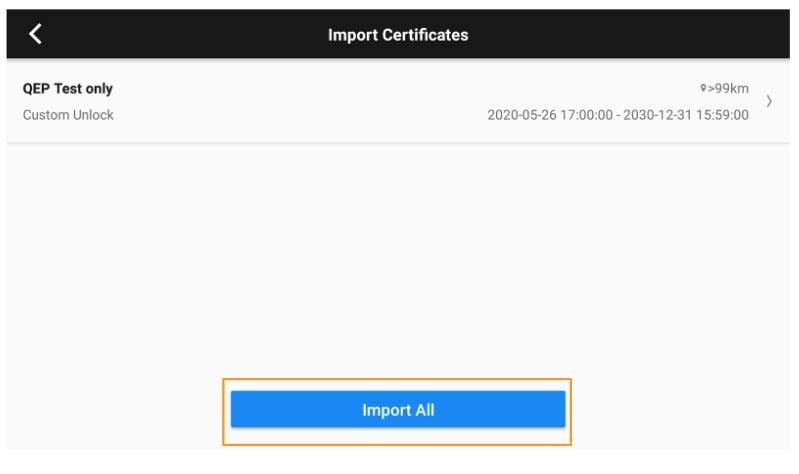
6. Sie können dann das Entsperrungszertifikat aktivieren und die Kontrollkästchen anklicken, um es zu akzeptieren.
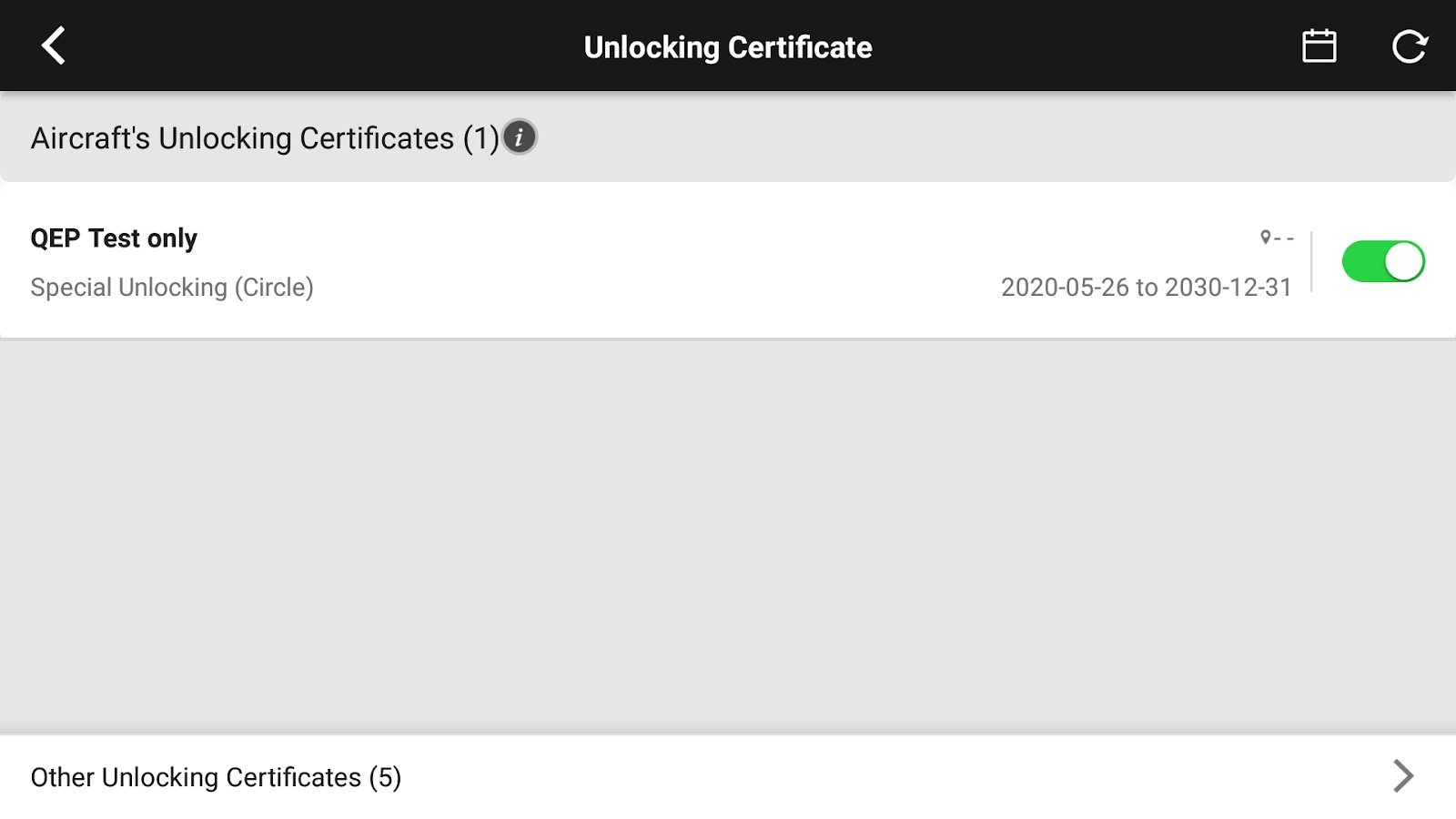
7. Nachdem das Entsperrungszertifikat auf die Drohne heruntergeladen wurde, können Sie beim Einschalten der Drohne und der Fernsteuerung ganz einfach Ihre GEO-Zonen-Entsperrungszertifikate aufrufen, um zu prüfen, ob sie für die Durchführung Ihres Fluges aktiviert sind. Wenn es nicht vorhanden ist, müssen Sie es herunterladen und aktivieren.
GEO Zone Unlocking Interface
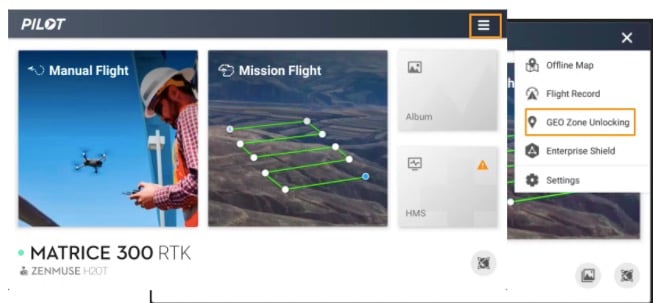
Wenn Sie gerade Ihr Mobilgerät und die Fernsteuerung oder den Smart Controller eingeschaltet haben, aber noch nicht das Fluggerät eingeschaltet haben, sehen Sie eine Liste aller Freischaltzertifikate, die derzeit mit Ihrem DJI-Konto verknüpft sind.
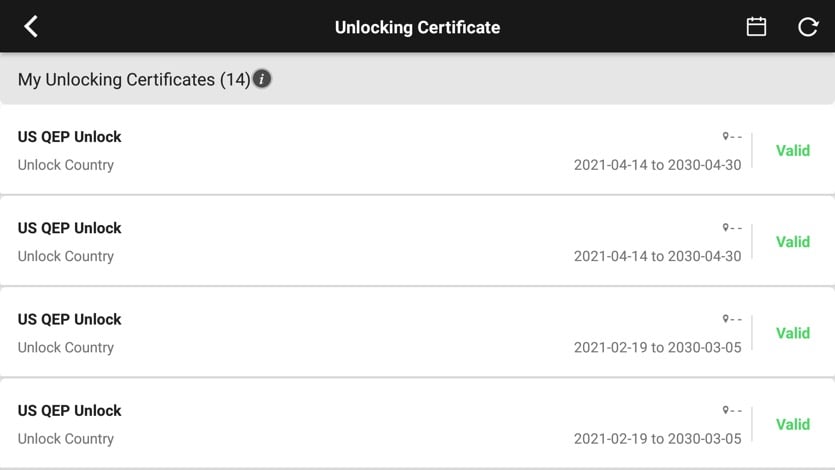
Angenommen, Sie haben zuvor ein Entsperrungszertifikat auf eine Drohne heruntergeladen, wenn Sie diese Drohne mit der Fernsteuerung/DJI-App verbinden, werden nur die Entsperrungszertifikate für die verbundene Drohne angezeigt.
Alle anderen Freischaltzertifikate, die nicht dieselbe Seriennummer der Flugsteuerung wie die verbundene Drohne haben, werden unten unter "Andere Freischaltzertifikate" angezeigt.
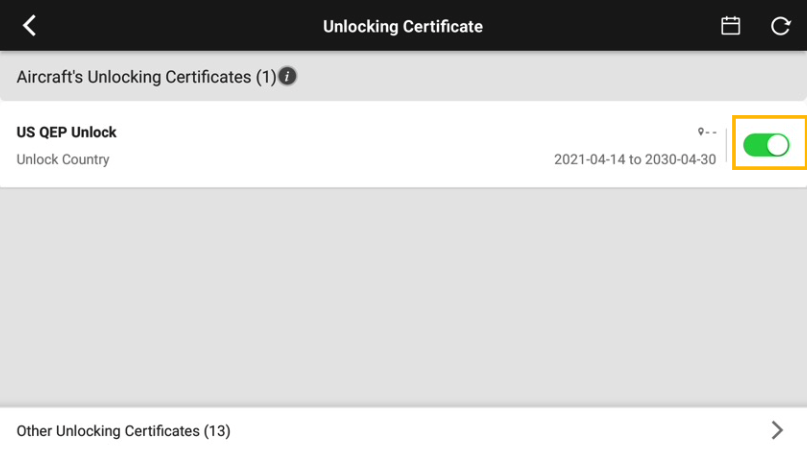
Sie können auf eine einzelne Freischaltbescheinigung tippen, um den Typ, die Gültigkeit, den Status und die Seriennummer des Flugzeugs anzuzeigen.
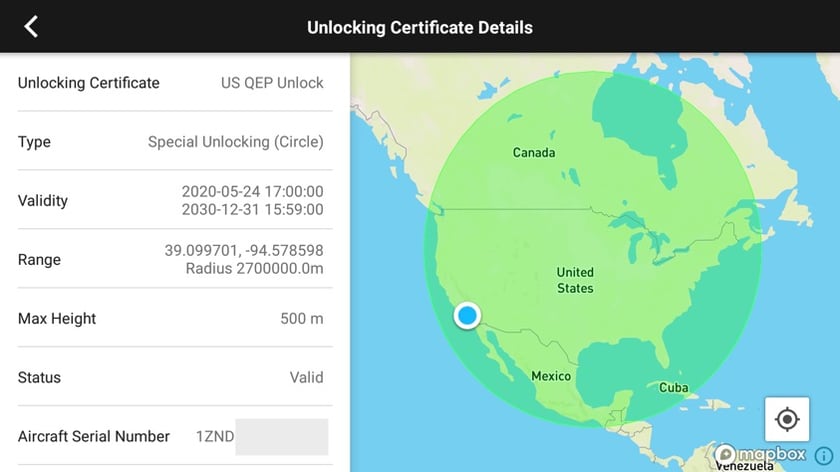
DJI Fly Safe Arbeitsablauf
Wir haben ein Flussdiagramm erstellt, das zeigt, welche Schritte Sie für jede Art von GEO-Zone unternehmen müssen. Alles beginnt mit der Überprüfung der Fly Safe Map, um festzustellen, ob es an Ihrem geplanten Flugort GEO-Zonen gibt.
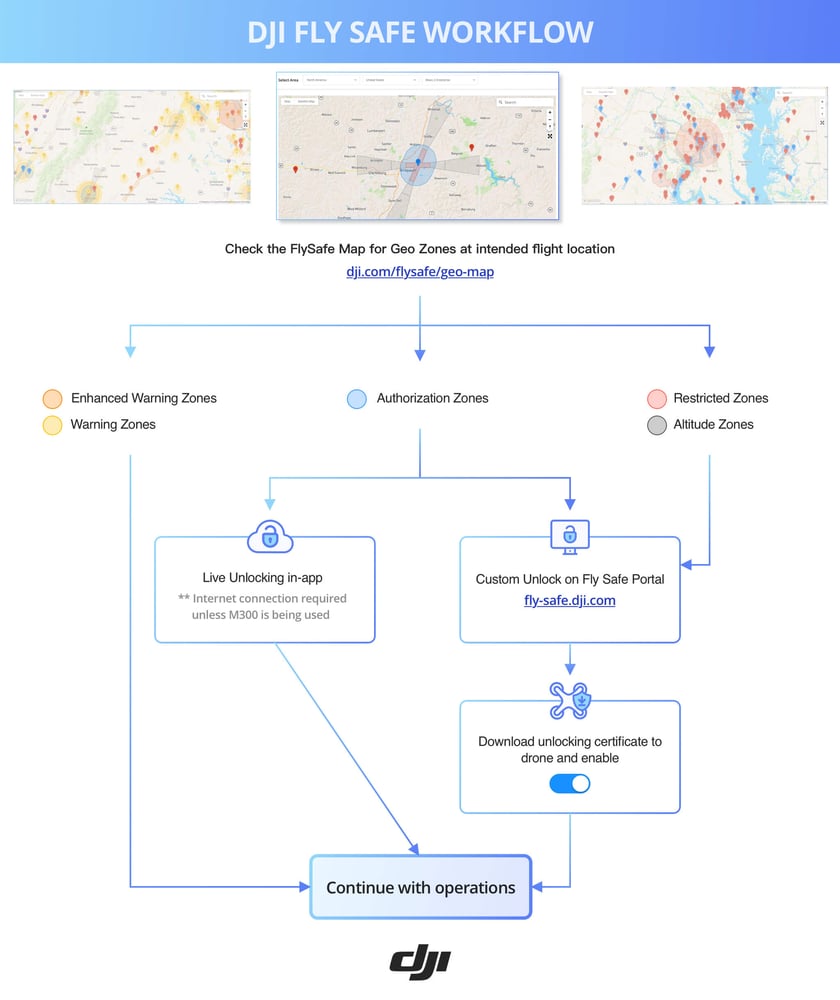
DJI Custom NFZ Freischaltung: Fehlersuche
Mein benutzerdefinierter GEO-Freischaltungsantrag wurde akzeptiert, aber ich sehe keine Freischaltungspakete in meiner DJI-App. Was muss ich tun?Vergewissern Sie sich, dass Sie in das DJI-Konto eingeloggt sind, das für das Entsperrungszertifikat bereitgestellt wurde. Sie können dies überprüfen, indem Sie sich abmelden und wieder anmelden.
Überprüfen Sie außerdem, ob die von Ihnen angegebene Seriennummer des Flugcontrollers korrekt ist. Der Buchstabe "O" und die Zahl "0" sind leicht zu verwechseln. Wenn Sie "Andere Freischaltzertifikate" für Ihr DJI-Konto sehen, aber keine für die Drohne, die Sie verwenden, könnte dies der Grund sein.
Weitere Tipps zur Fehlerbehebung sind:
- Wenn Sie mit einer internen Internetverbindung verbunden sind, stellen Sie sicher, dass es keine Firewall-Probleme gibt.
- Wenn ein Gerät nicht funktioniert, versuchen Sie ein anderes. Zum Beispiel ein Android/Crystal Sky anstelle von iOS. Oder ein iPhone anstelle eines iPads.
- Vergewissern Sie sich, dass das Fluggerät und die Fernsteuerung die neueste Firmware-Version verwenden und dass Ihre DJI-App auf dem neuesten Stand ist.
- Aktualisieren Sie die Fly Safe-Datenbanken nach Bedarf.
- Deaktivieren Sie den lokalen Datenmodus, falls aktiviert, bevor Sie das Entsperrungszertifikat herunterladen. Sobald das Zertifikat heruntergeladen ist, können Sie die Drohne ohne Internet verwenden.
- Benutzer von Drittanbieter-Apps: Öffnen Sie zunächst die entsprechende DJI-App, laden Sie das Entsperrungszertifikat herunter und aktivieren Sie es, schließen Sie die DJI-App und öffnen Sie dann die Drittanbieter-App.
- Wenn Sie versuchen, mit aktiviertem Entsperrungszertifikat in einem geofenced area zu fliegen, stellen Sie sicher, dass Sie eine GPS-Sperre haben.
DJI Geofencing System und Drohnensicherheit
Sicherheitsmaßnahmen wie das Geofencing-System, das DJI 2013 freiwillig entwickelt hat, sind ein wichtiger Grund dafür, dass der Luftraum auch bei Millionen von Drohnen, die weltweit im Einsatz sind, sicher geblieben ist. Und während DJI seinen Teil dazu beiträgt, Piloten auf Luftraumbeschränkungen und potenziell gefährliche Fluggebiete aufmerksam zu machen, wurde die Forderung nach der Einführung von Geofencing als Drohnensicherheitssystem auch von Branchenexperten wie der ACI-NA Blue Ribbon Task Force on UAS Mitigation at Airports, dem UAS Safety Team und dem FAA Drone Advisory Committee geäußert.
Mehr über den 10-Punkte-Plan von DJI zur Verbesserung der Drohnensicherheit erfahren Sie hier.

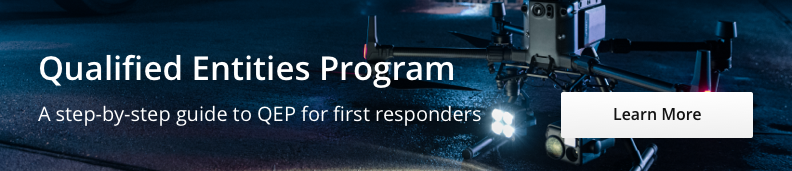

-1.png?width=300&name=M400%20(1)-1.png)


